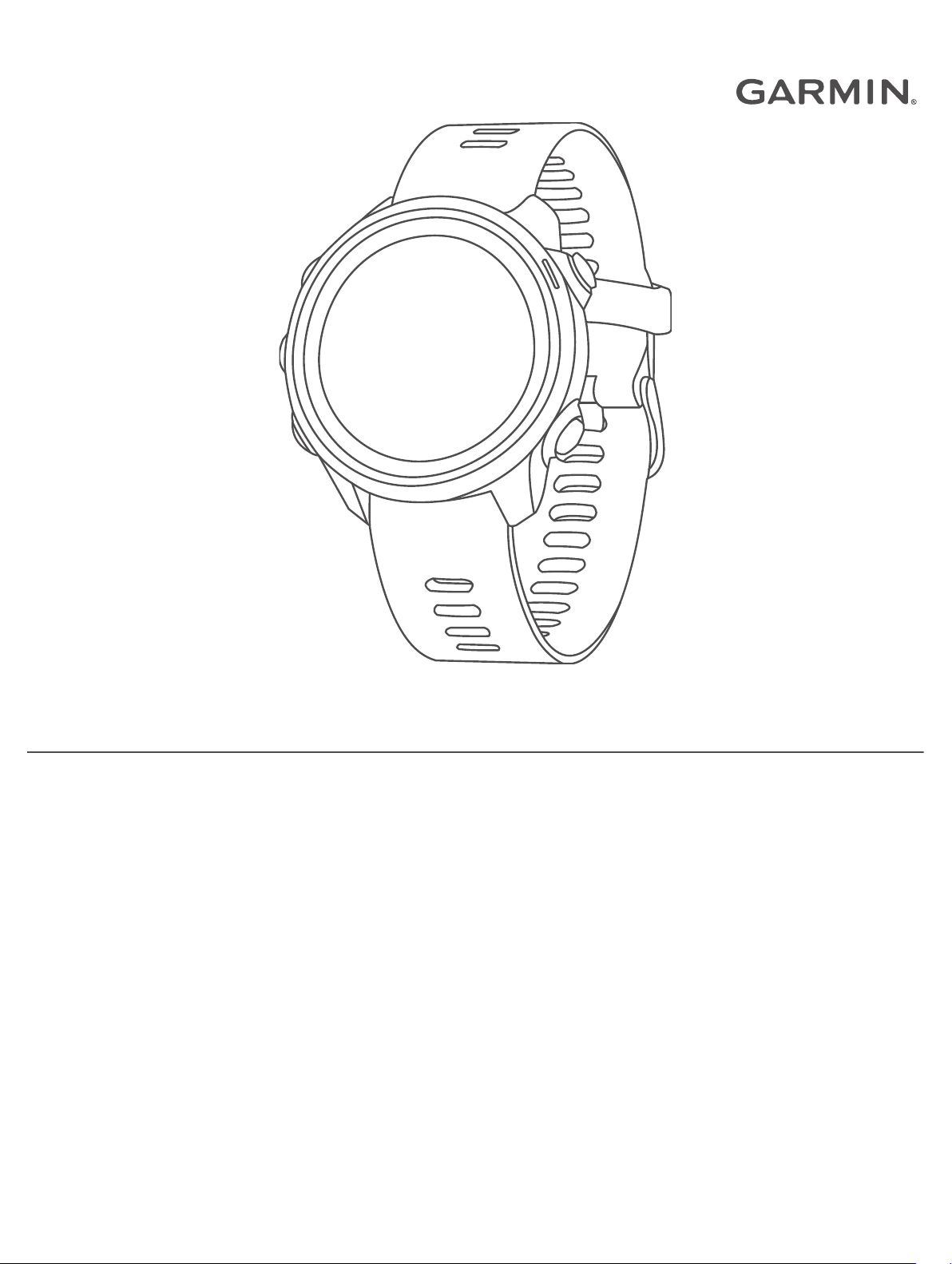
FORERUNNER® 245/245 MUSIC
Manual de utilizare
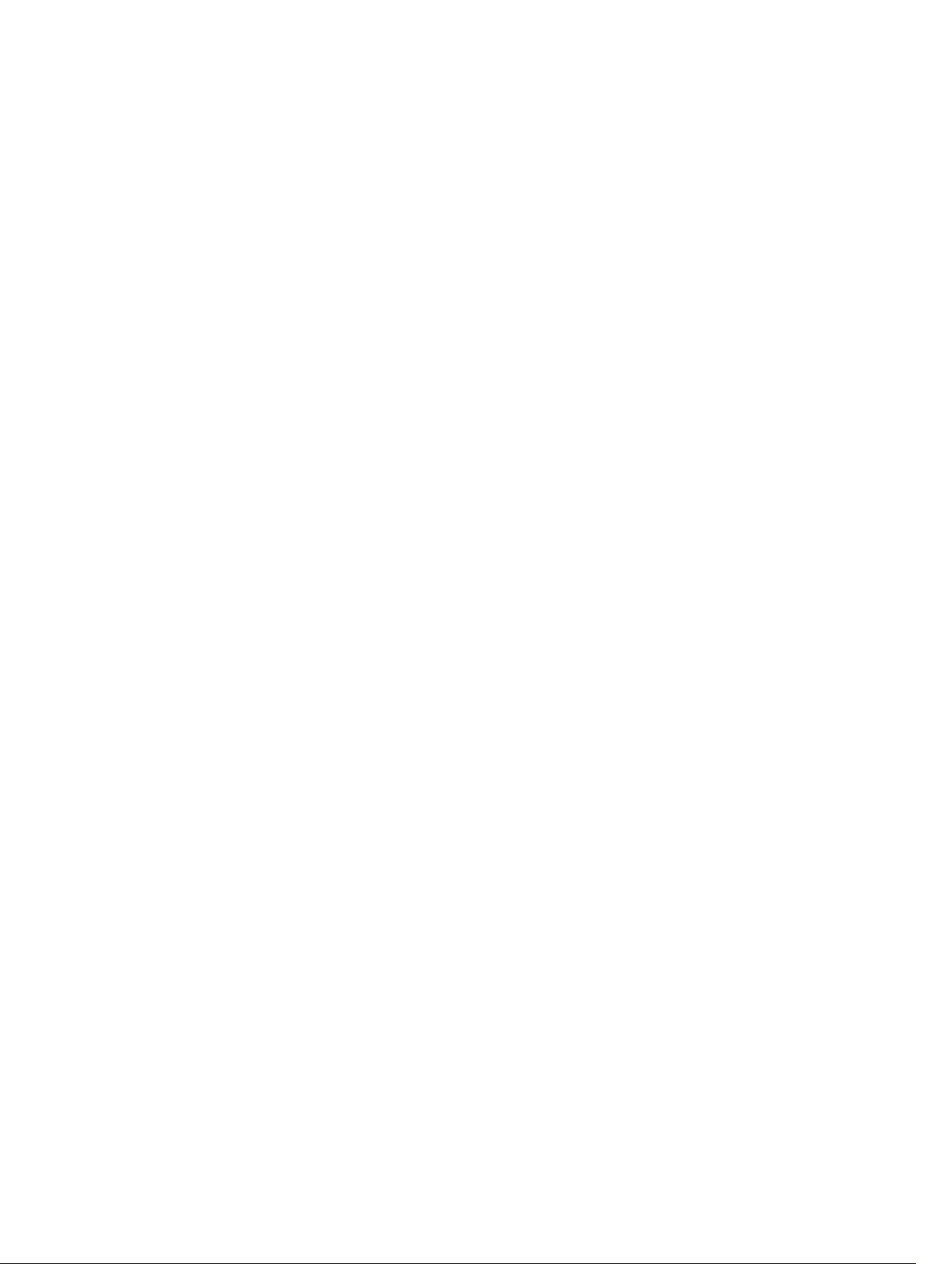
© 2019 Garmin Ltd. sau filialele sale
Toate drepturile rezervate. Conform legilor privind drepturile de autor, acest manual nu poate fi copiat, în întregime sau parţial, fără acordul scris al Garmin. Garmin îşi rezervă
dreptul de a-şi modifica sau îmbunătăţi produsele şi de aduce schimbări conţinutului acestui manual fără obligaţia de a înştiinţa vreo persoană sau organizaţie cu privire la asemenea
modificări sau îmbunătăţiri. Vizitaţi www.garmin.com pentru actualizări curente şi informaţii suplimentare cu privire la utilizarea produsului.
Garmin®, sigla Garmin, ANT+®, Auto Lap®, Auto Pause®, Edge®, Forerunner®, TracBack®, VIRB® şi Virtual Partner® sunt mărci comerciale ale Garmin Ltd. sau ale filialelor sale,
înregistrate în S.U.A. şi în alte ţări. Body Battery™, Connect IQ™, Firstbeat Analytics™, Garmin Connect™, Garmin Express™, Garmin Move IQ™, HRM-Pro™, HRM-Run™, HRM-Swim™,
HRM-Tri™, tempe™, TrueUp™, Varia™ şi Varia Vision™ sunt mărci comerciale ale Garmin Ltd. sau ale filialelor sale. Aceste mărci comerciale nu pot fi utilizate fără permisiunea
explicită a Garmin.
Android™ este o marcă comercială a Google Inc. Apple®, iTunes® şi Mac® sunt mărci comerciale ale Apple Inc., înregistrate în S.U.A. şi în alte ţări. Marca grafică şi logourile
BLUETOOTH® sunt proprietatea Bluetooth SIG, Inc. şi orice utilizare a acestor mărci de către Garmin are loc sub licenţă. The Cooper Institute®, precum şi orice marcă comercială
legată de acesta sunt proprietate a Institutului Cooper. iOS® este o marcă comercială înregistrată a Cisco Systems, Inc. sub licenţă Apple Inc. Software-ul Spotify®intră sub incidenţa
licenţelor terţelor părţi care pot fi găsite aici: https://developer.spotify.com/legal/third-party-licenses. Wi‑Fi® este o marcă înregistrată a Wi-Fi Alliance Corporation. Windows® şi
Windows NT® sunt mărci comerciale înregistrate ale Microsoft Corporation din Statele Unite şi alte ţări. Zwift™ este o marcă comercială Zwift, Inc. Alte mărci comerciale şi nume
comerciale sunt cele ale respectivilor deţinători.
Acest produs este certificat ANT+®. Vizitaţi www.thisisant.com/directory pentru o listă de produse şi aplicaţii compatibile.
M/N: A03568, AA3568
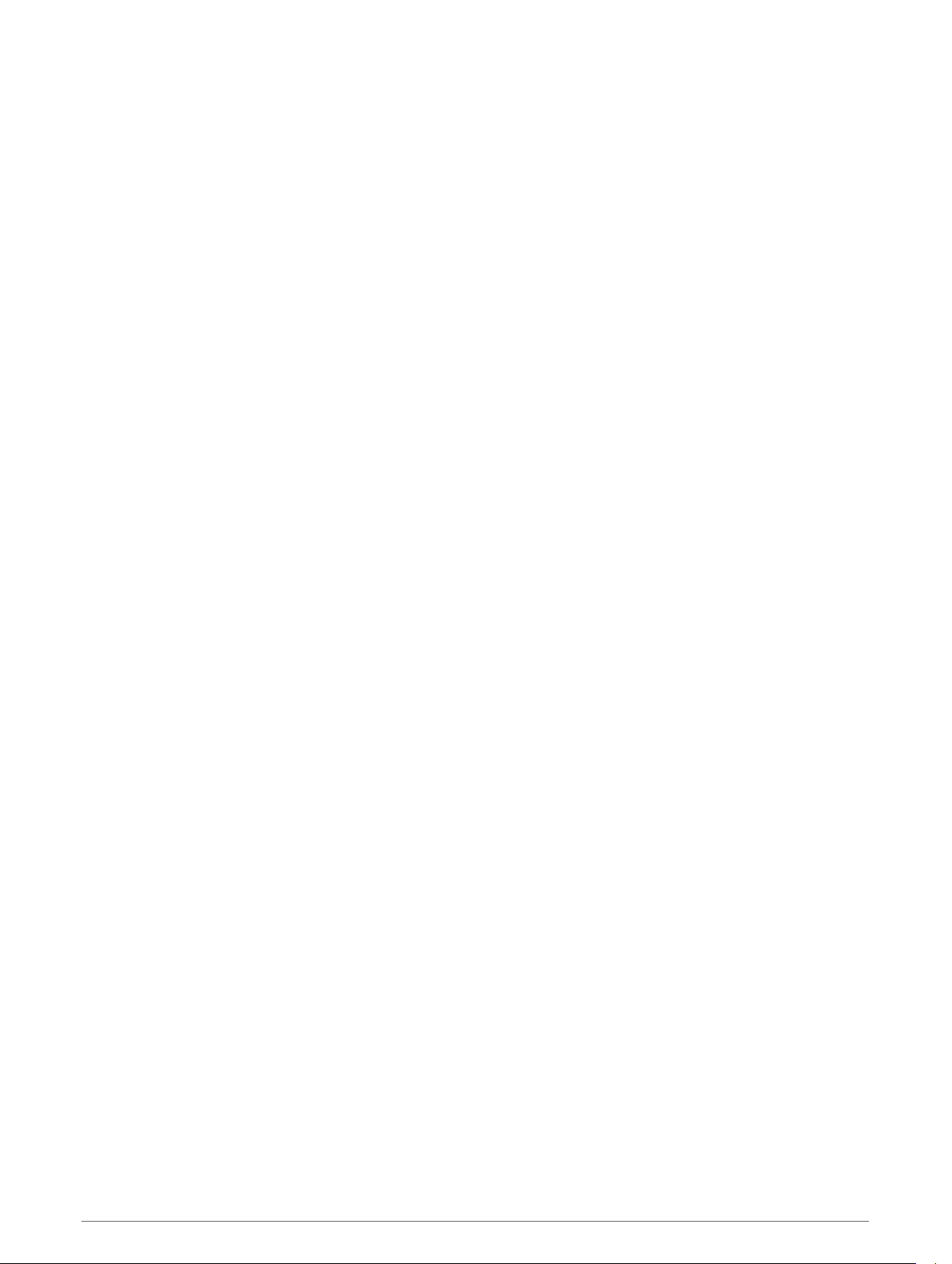
Cuprins
Introducere...................................... 1
Prezentare generală a dispozitivului..... 1
Starea GPS şi pictogramele de
stare..................................................... 2
Configurarea ceasului dvs......................2
Asocierea smartphone-ului cu
dispozitivul.............................................. 3
Sfaturi pentru utilizatorii Garmin
Connect existenţi................................ 3
Activarea notificărilor Bluetooth........ 3
Vizualizarea notificărilor................. 3
Administrarea notificărilor..............3
Redarea solicitărilor audio pe
smartphone-ul dvs. în timpul
activităţii.......................................... 4
Oprirea conexiunii smartphone
Bluetooth......................................... 4
Activarea şi dezactivarea alertelor
de conexiune smartphone.............. 4
Vizualizarea meniului de comenzi......... 5
Efectuarea unei alergări......................... 6
Activităţi şi aplicaţii..........................7
Începerea unei activităţi......................... 7
Sfaturi pentru activităţi de
înregistrare.......................................... 7
Oprirea unei activităţi..............................8
Evaluarea unei activități......................... 8
Adăugarea unei activităţi........................8
Crearea unei activităţi
personalizate....................................... 9
Activităţi în interior..................................9
Efectuarea unei alergări virtuale........ 9
Calibrarea distanţei parcurse pe
banda de alergare............................... 9
Înregistrarea unei activităţi de
antrenament de forţă........................10
Sfaturi pentru înregistrarea
activităţilor de antrenament de
forţă................................................10
Activităţi în aer liber.............................. 10
Efectuarea unei alergări pe pistă..... 11
Sfaturi pentru înregistrarea unei
alergări pe pistă.............................11
Înot.........................................................11
Utilizarea în bazinul de înot.............. 11
Înregistrarea distanţei...................... 12
Terminologie din domeniul
înotului............................................... 12
Tipuri de mişcări............................... 12
Sfaturi pentru activităţi de înot.........12
Odihnire în timpul înotului în bazin.. 13
Odihnă automată.............................. 13
Antrenament cu jurnalul de
exerciţii.............................................. 13
Redarea solicitărilor audio în timpul
activităţii................................................ 14
Antrenament.................................. 14
Exerciţii.................................................. 14
Efectuarea unui exerciţiu de pe
Garmin Connect................................ 14
Crearea unui antrenament
personalizat pe Garmin Connect..... 15
Trimiterea unui antrenament
personalizat pe dispozitivul dvs.......15
Începerea unui exerciţiu................... 15
Realizarea unui exerciţiu sugerat
zilnic...................................................16
Activarea şi dezactivarea
notificărilor pentru exerciţiul
sugerat zilnic................................. 16
După un antrenament de înot în
bazin.................................................. 16
Despre calendarul de
antrenament...................................... 16
Utilizarea planurilor de antrenament
Garmin Connect................................ 17
Adaptive Training Plans................... 17
Începerea exerciţiului de astăzi....17
Exerciţii fracţionate...........................17
Crearea unui exerciţiu cu
intervale......................................... 18
Începerea unui exerciţiu cu
intervale......................................... 18
Oprirea unui exerciţiu pe
intervale......................................... 18
Setarea unei ţinte a antrenamentului.. 19
Anularea ţintei unui antrenament.... 19
Utilizarea Virtual Partner.................. 19
PacePro Antrenament.......................... 20
Descărcarea unui plan PacePro din
Garmin Connect................................ 20
Cuprins i
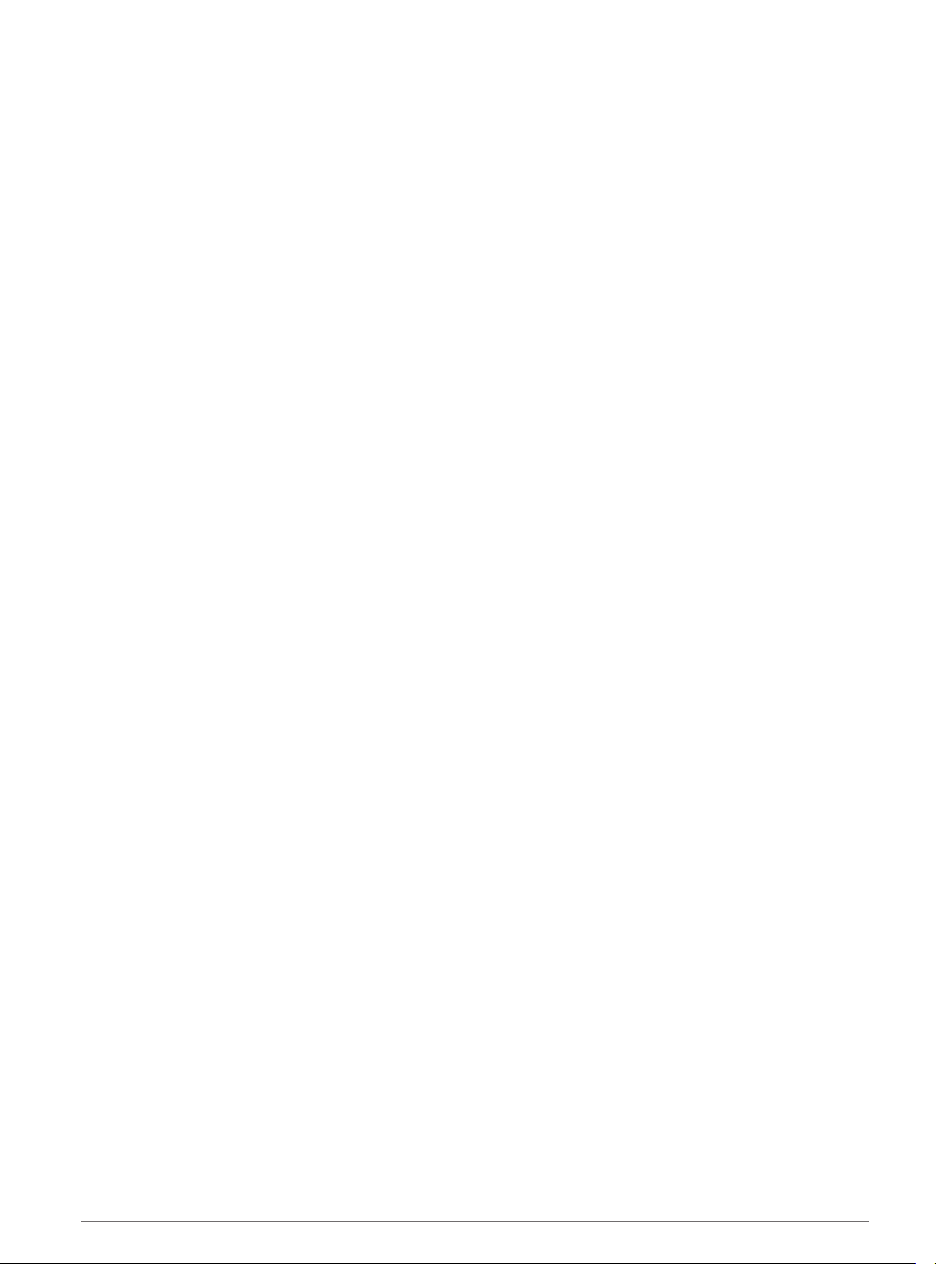
Iniţierea unui plan PacePro.............. 21
Oprirea unui PacePro plan................21
Reiterarea unei curse dintr-o activitate
anterioară.............................................. 22
Date personale...................................... 22
Vizualizarea recordurilor
personale........................................... 22
Restabilirea unui record personal.... 22
Ştergerea unui record personal........22
Ştergerea tuturor recordurilor
personale........................................... 23
Utilizarea metronomului....................... 23
Setarea profilului de utilizator.............. 23
Obiective fitness............................... 23
Despre zonele de puls...................... 24
Setarea zonelor de puls................ 24
Puteţi lăsa dispozitivul să seteze
zonele frecvenţei dvs. cardiace....24
Calculul zonelor de puls............... 25
Întreruperea stării antrenamentului..... 25
Reluarea stării antrenamentului după
întrerupere......................................... 25
Monitorizarea activităţii................. 25
Obiectiv automat.................................. 26
Utilizarea alertei de mişcare................ 26
Pornirea Alertei de mişcare.............. 26
Monitorizarea repausului..................... 26
Utilizarea monitorizării automate a
somnului............................................ 26
Utilizarea modului Nu deranjaţi........26
Minute de exerciţii................................ 27
Acumularea de minute de activitate
intensă............................................... 27
Evenimente Garmin Move IQ™............. 27
Setări pentru monitorizarea
activităţii................................................ 27
Dezactivarea monitorizării
activităţii............................................ 27
Funcţii inteligente.......................... 28
Caracteristici conectate Bluetooth...... 28
Actualizarea software-ului utilizând
aplicaţia Garmin Connect................. 28
Sincronizarea manuală a datelor cu
Garmin Connect................................ 28
Localizarea unui dispozitiv mobil
pierdut................................................... 28
Widgeturi............................................... 29
Vizualizarea widgeturilor.................. 29
Despre Astăzi................................ 30
Vizualizarea widgetului prognozei
meteo............................................. 30
Monitorizarea nivelului de
hidratare........................................ 30
Monitorizare ciclu menstrual....... 30
Connect IQCaracteristici...................... 30
Descărcarea funcţiilor Connect IQ...31
Descărcarea caracteristicilor Connect
IQ cu ajutorul computerului.............. 31
Caracteristici conectate Wi‑Fi.............. 31
Conectarea la o reţea Wi‑Fi.............. 31
Funcţii de siguranţă şi monitorizare.... 32
Adăugare contacte de urgenţă........ 32
Pornirea şi oprirea detecţiei
incidentelor........................................32
Solicitarea de asistenţă.................... 32
Funcţii pentru puls......................... 33
Puls măsurat la încheietura mâinii...... 33
Purtarea dispozitivului...................... 33
Sfaturi pentru un puls neregulat...... 33
Transmiterea datelor privind pulsul
către dispozitivele Garmin................34
Transmiterea datelor privind pulsul
în timpul unei activităţi..................34
Setarea unei alerte de puls
anormal..........................................34
Dezactivarea monitorului cardiac
montat la încheietură........................35
Dinamica alergării................................. 35
Vizualizarea widgetului Puls............ 35
Antrenamentul cu dinamica
alergării.............................................. 36
Indicatoarele color şi datele despre
dinamica alergării............................. 37
Date despre echilibrul pe durata
contactului cu solul....................... 37
Date privind oscilaţia pe verticală şi
raportul vertical............................. 38
Sfaturi pentru situaţia în care datele
despre dinamica alergării lipsesc.... 38
Măsurătorile performanţelor................39
Dezactivarea notificărilor de
performanţă...................................... 39
Detectarea automată a pulsului.......40
ii Cuprins
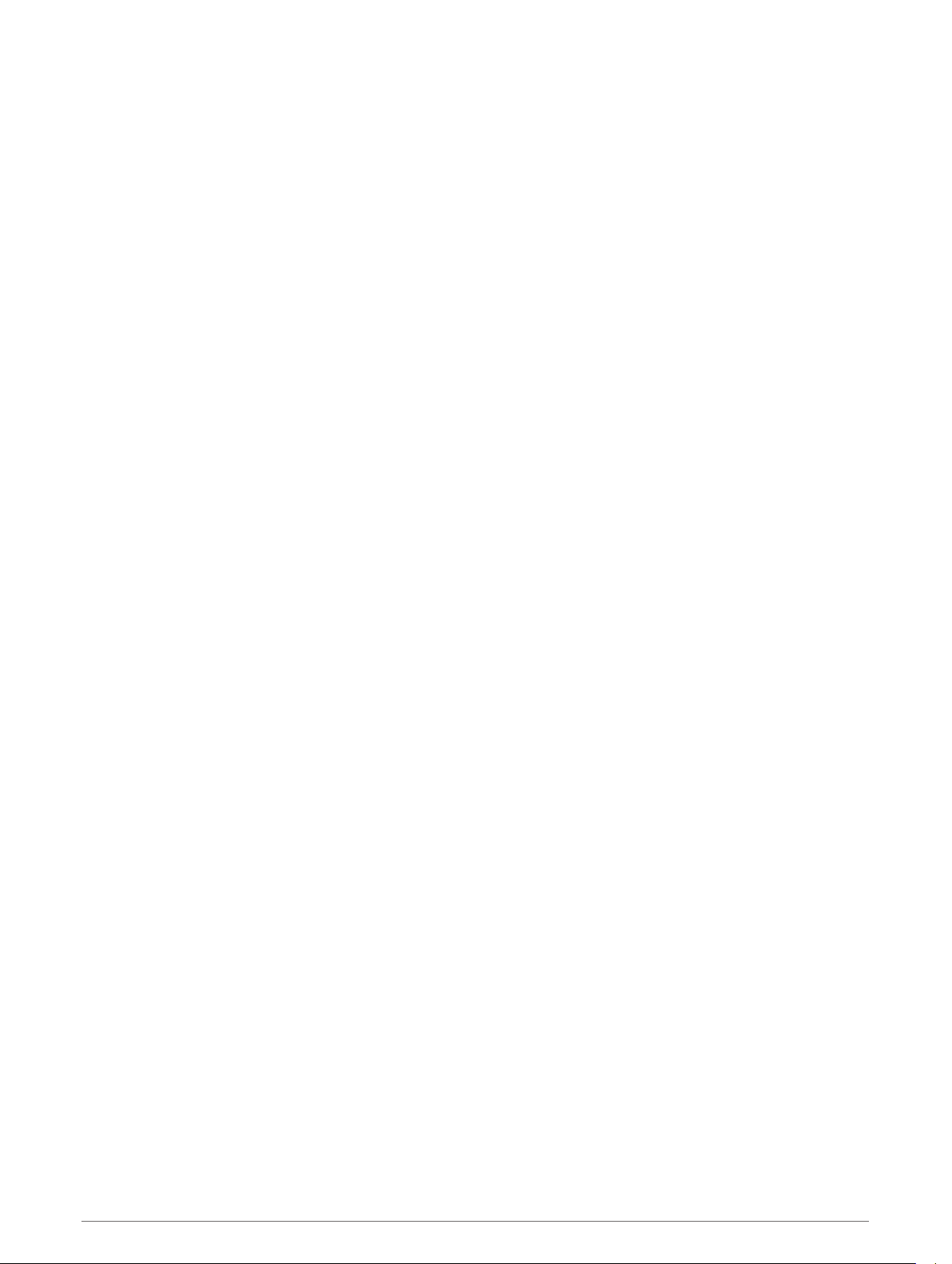
Sincronizarea activităţilor şi a
măsurătorilor performanţelor.......... 40
Starea antrenamentului.................... 40
Sfaturi pentru obţinerea stării
antrenamentului............................ 41
Despre estimarea volumelor VO2
max.................................................... 42
Afişarea volumului VO2 max.
estimat pentru alergare................ 43
Dezactivarea înregistrării VO2
Max................................................ 43
Durata de recuperare........................ 43
Vizualizarea timpului de
recuperare..................................... 43
Pulsul de recuperare......................... 43
Nivelul de solicitare al
antrenamentului................................ 44
Vizualizarea duratelor prevăzute ale
curselor..............................................44
Situaţia performanţelor.................... 44
Despre efectul antrenamentului...... 45
Pulsoximetrul........................................ 46
Obţinerea de citiri cu
pulsoximetrul.................................... 46
Activarea monitorizării somnului cu
ajutorul pulsoximetrului....................46
Sfaturi în cazul în care datele
pulsoximetrului sunt neregulate...... 47
Utilizarea widgetului pentru nivelul de
stres....................................................... 47
Body Battery.......................................... 47
Vizualizarea widgetului Body
Battery............................................... 48
Sfaturi pentru date Body Battery
îmbunătăţite...................................... 49
Widget statistici sănătate................ 49
Muzică........................................... 49
Conectarea de la un furnizor terţ......... 49
Descărcarea de conţinut audio de la
un furnizor terţ.................................. 49
Deconectarea de la un furnizor
terţ......................................................50
Spotify®................................................ 50
Descărcaţi conţinut audio din
Spotify................................................50
Descărcarea de conţinut audio
personal.................................................50
Ascultare muzică.................................. 51
Comenzi de redare muzică.................. 51
Schimbarea modului audio.................. 52
Controlarea redării muzicii pe un
smartphone conectat........................... 52
Conectarea căştilor Bluetooth............. 52
Istoric............................................ 52
Vizualizarea istoricului......................... 52
Vizualizarea duratei pentru fiecare
zonă de puls...................................... 53
Vizualizarea totalurilor de date............ 53
Ştergerea istoricului............................. 53
Gestionarea datelor.............................. 53
Ştergerea fişierelor........................... 53
Deconectarea cablului USB.............. 54
Garmin Connect.................................... 54
Sincronizarea datelor dvs. cu aplicaţia
Garmin Connect................................ 55
Utilizarea Garmin Connect la
computer........................................... 55
Navigare........................................ 55
Trasee....................................................55
Crearea şi urmărirea unui traseu pe
dispozitiv........................................... 55
Salvarea locaţiei................................... 56
Editarea locaţiilor salvate................. 56
Ştergerea tuturor locaţiilor salvate.. 56
Navigarea la punctul de pornire în timpul
unei activităţi.........................................56
Navigarea la punctul de setare a ultimei
activităţi salvate....................................57
Navigarea la o locaţie salvată..............57
Hartă...................................................... 57
Adăugarea unei hărţi la activitate.... 57
Panoramare şi mărire pe hartă........ 58
Setările hărţii..................................... 58
Senzori wireless.............................58
Asocierea senzorilor wireless.............. 58
Senzor de talpă..................................... 58
Efectuarea unei alergări cu ajutorul
senzorului de picior.......................... 59
Calibrare senzor de talpă................. 59
Îmbunătăţirea calibrării senzorului
de picior......................................... 59
Cuprins iii
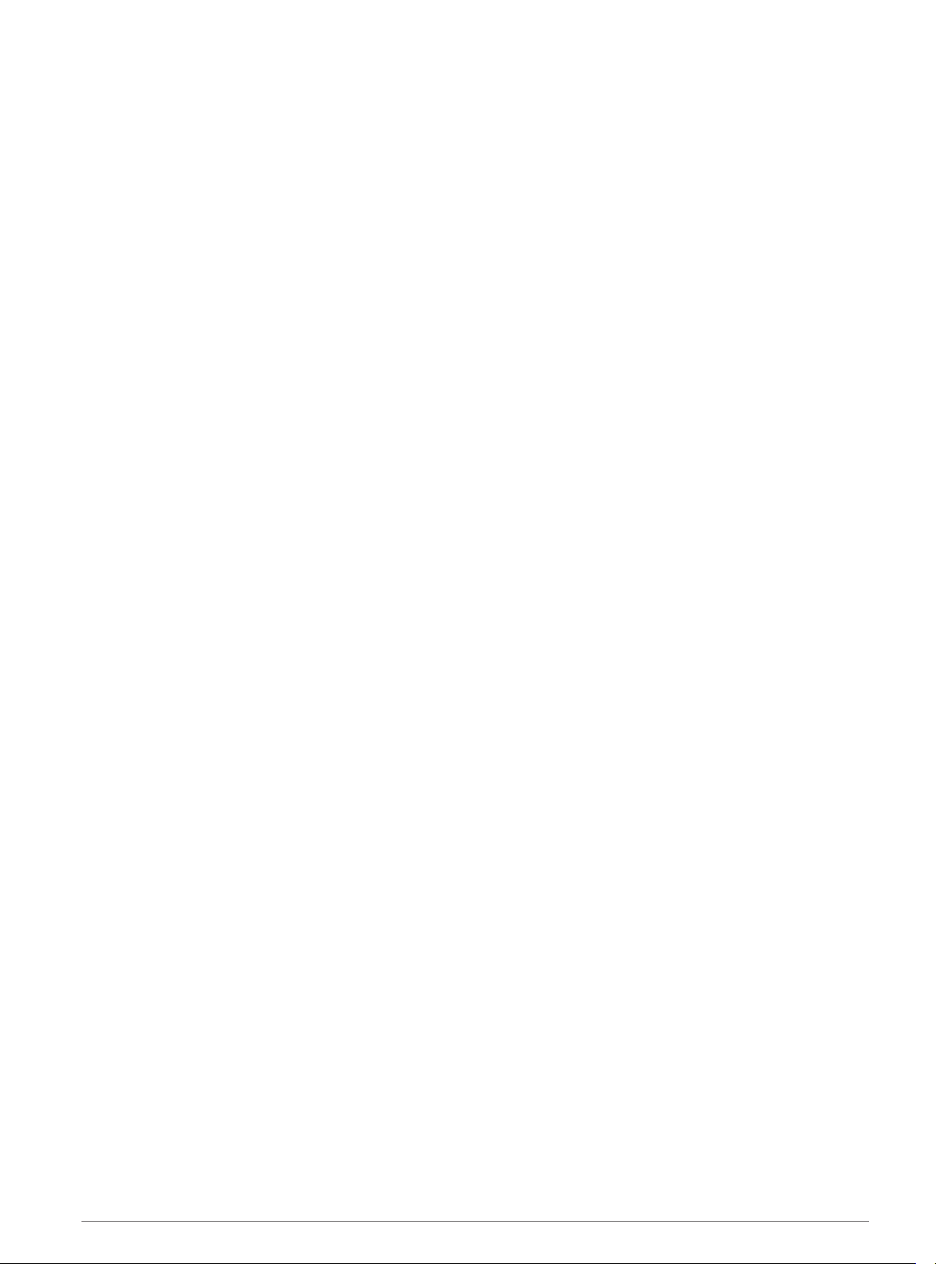
Calibrarea manuală a senzorului de
picior.............................................. 59
Setarea vitezei şi a distanţei pentru
senzorul de picior..............................60
Utilizarea unui senzor opţional de viteză
a bicicletei sau de cadenţă.................. 60
Conștientizare situațională.................. 60
tempe.................................................... 60
Personalizarea dispozitivului dvs... 60
Particularizarea listei dvs. de
activităţi................................................. 60
Personalizarea buclei de widgeturi..... 61
Personalizarea meniului de comenzi.. 61
Setări de activitate................................ 62
Personalizarea ecranelor de date.... 63
Alerte................................................. 63
Activarea Auto Pause................... 64
Setarea unei alerte........................ 64
Auto Lap............................................ 65
Marcarea turelor în funcţie de
distanţă.......................................... 65
Activarea autoevaluării..................... 65
Activarea şi dezactivarea tastei pentru
tură..................................................... 66
Utilizarea derulării automate............ 66
Schimbarea setării GPS....................66
GPS şi alte sisteme de sateliţi......66
UltraTrac........................................ 67
Setarea dimensiunii bazinului.......... 67
Setările temporizării pentru economie
de energie.......................................... 67
Eliminarea unei activităţi sau a unei
aplicaţii.................................................. 67
Setările feţei pentru ceas..................... 67
Personalizarea feţei de ceas............68
Setări de sistem.................................... 68
Setări pentru oră............................... 69
Schimbarea setărilor iluminării de
fundal................................................. 69
Setarea sunetelor dispozitivului.......69
Schimbarea unităţilor de măsură.... 69
Afişare Ritm sau Viteză.................... 69
Modul de afişare extins........................ 69
Ceas.......................................................70
Sincronizarea orei cu GPS-ul............ 70
Setarea manuală a orei.....................70
Setarea unei alarme.......................... 70
Ştergerea unei alarme...................... 70
Pornirea cronometrului pentru
numărătoare inversă.........................70
Utilizarea cronometrului................... 71
TelecomandăVIRB................................ 71
Controlul unei camere de acţiune
VIRB................................................... 71
Controlarea unei camere de acţiune
VIRB în timpul unei activităţi............ 72
Informaţii dispozitiv....................... 72
Vizualizarea informaţiilor despre
dispozitiv............................................... 72
Vizualizarea informaţiilor de
reglementare şi conformitate aferente
etichetei electronice......................... 72
Încărcarea dispozitivului...................... 73
Sfaturi pentru încărcarea
dispozitivului..................................... 73
Întreţinerea dispozitivului..................... 73
Curăţarea dispozitivului....................74
Schimbarea brăţărilor........................... 74
Specificaţii............................................ 75
Depanare....................................... 75
Actualizări ale produsului.....................75
Configurarea Garmin Express.......... 76
Cum obţineţi mai multe informaţii.......76
Monitorizarea activităţii....................... 76
Contorul meu zilnic de paşi nu
apare.................................................. 76
Contorul de paşi pare imprecis........ 76
Dispozitiv în limba greşită................ 76
Numerele de paşi de la dispozitiv şi
din contul Garmin Connect nu
corespund..........................................76
Minutele mele de activitate intensă
clipesc............................................... 77
Obţinerea semnalelor de la sateliţi...... 77
Îmbunătăţirea recepţiei prin satelit
GPS.................................................... 77
Repornirea dispozitivului...................... 77
Restabilirea tuturor setărilor
implicite................................................. 77
Actualizarea software-ului utilizând
aplicaţia Garmin Connect.....................78
Actualizarea software-ului utilizând
Garmin Express.....................................78
iv Cuprins
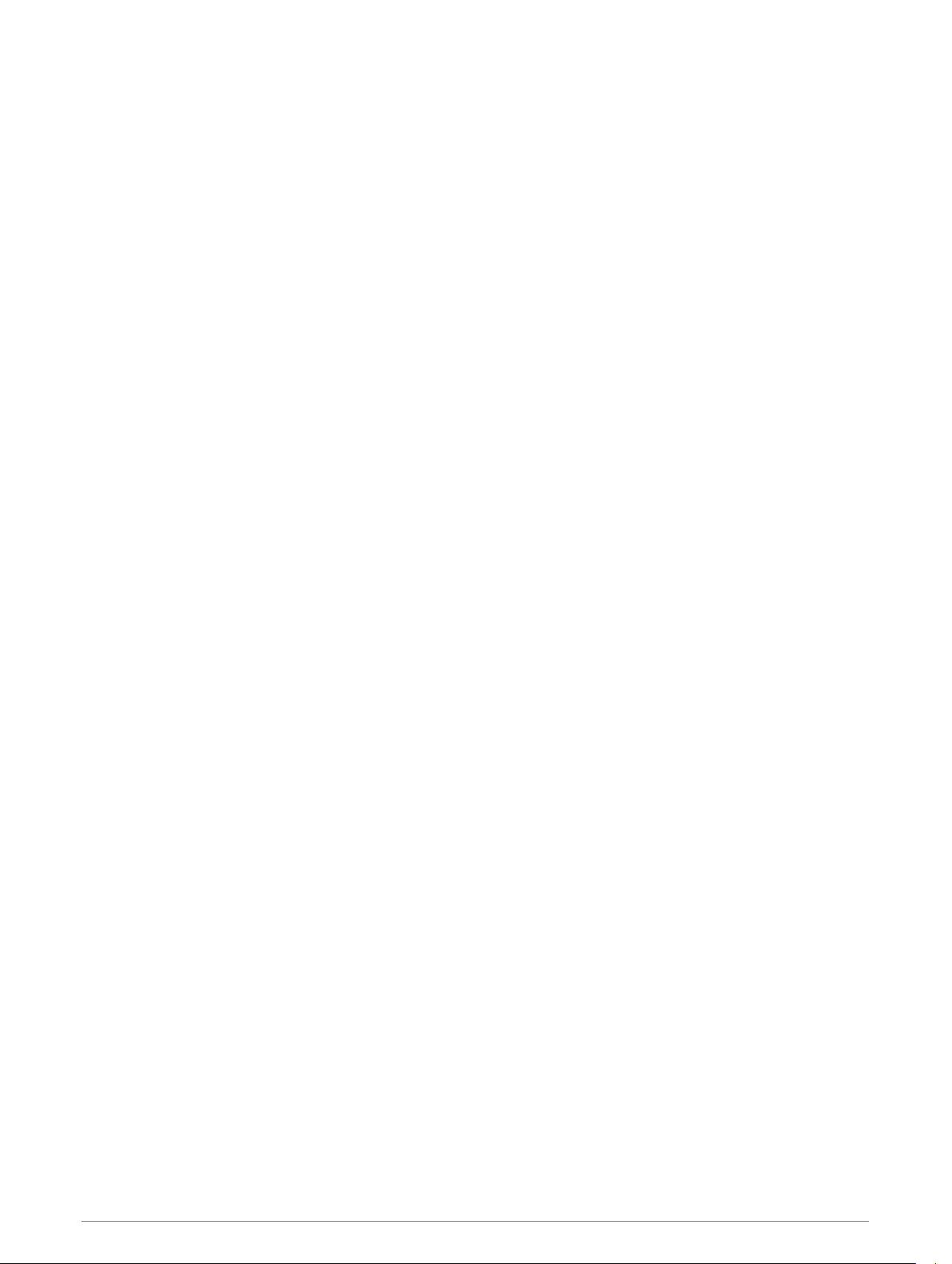
Este smartphone-ul meu compatibil cu
dispozitivul meu?.................................. 78
Telefonul meu nu se conectează la
dispozitiv........................................... 78
Maximizarea duratei de viaţă a
bateriei...................................................79
Cum pot asocia manual senzorii
ANT+?.................................................... 79
Pot folosi senzorul Bluetooth cu
ceasul?.................................................. 79
Muzica se întrerupe sau căştile nu
rămân conectate...................................80
Anexă.............................................81
Câmpuri de date................................... 81
Despre zonele de puls.......................... 84
Calculul zonelor de puls................... 85
Clasificările standard ale volumului
maxim de O2......................................... 85
Dimensiunea şi circumferinţa roţii...... 86
Legendă simboluri................................ 87
Index..............................................88
Cuprins v
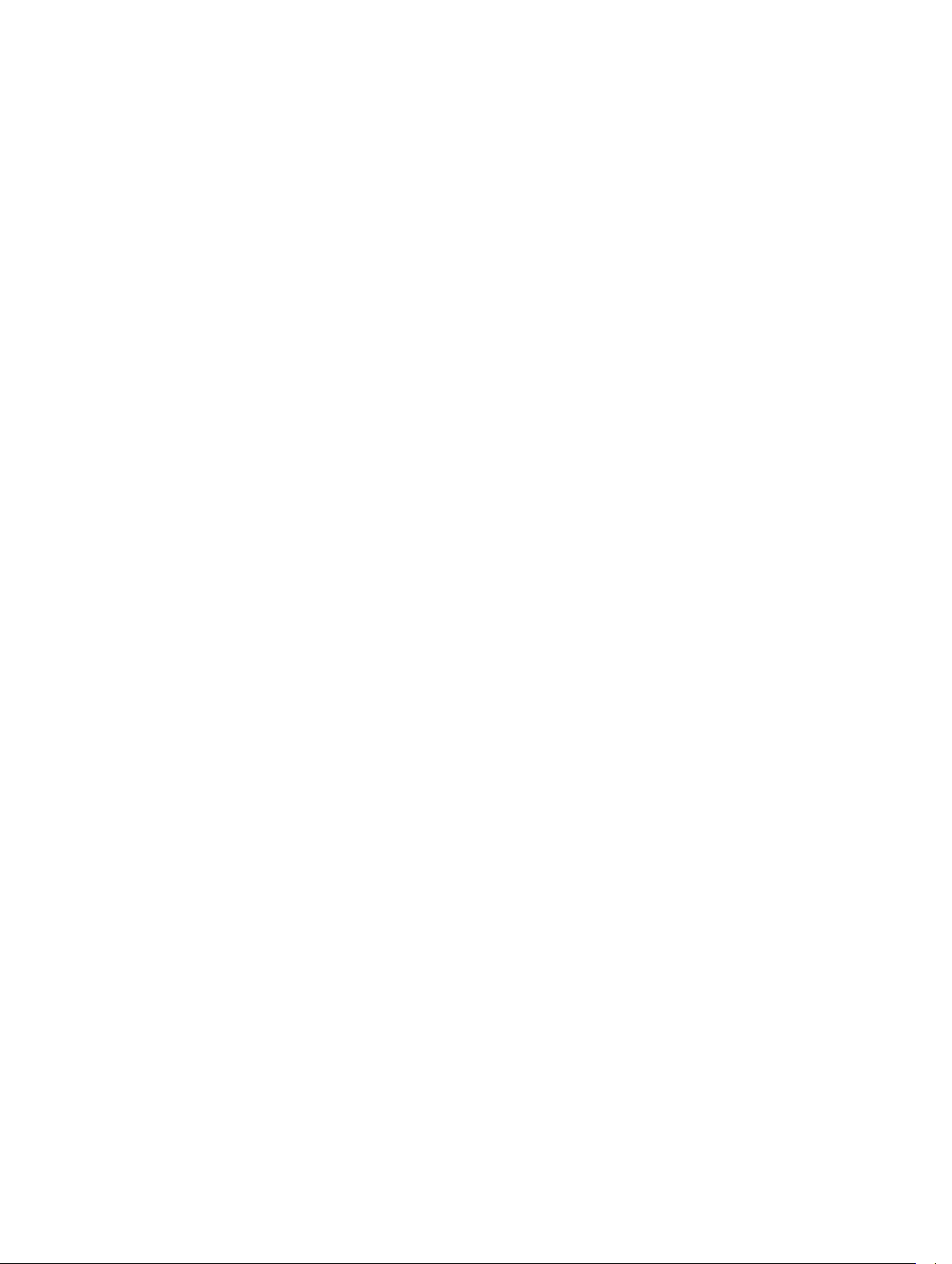
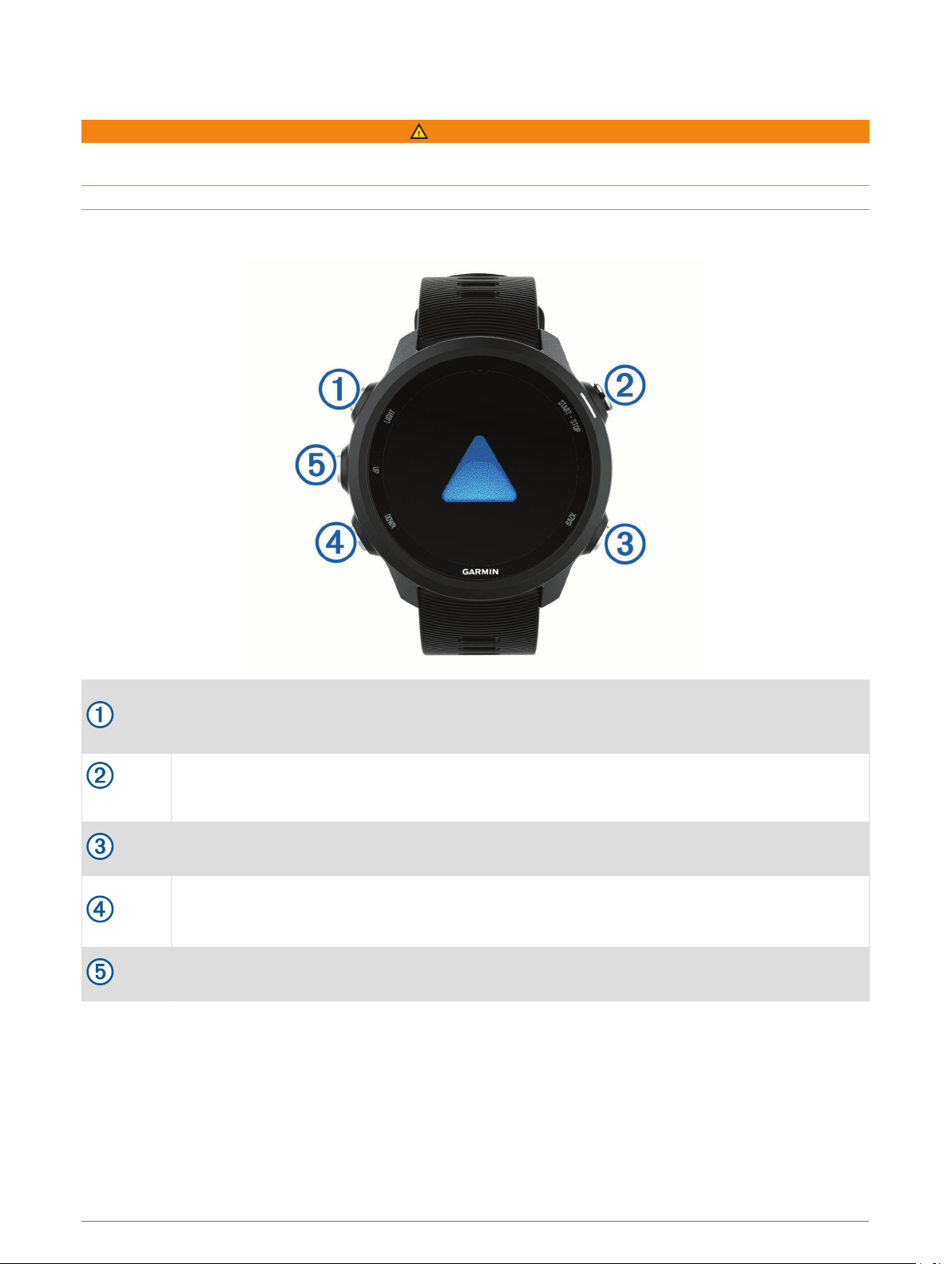
Introducere
AVERTISMENT
Consultaţi ghidul Informații importante privind siguranța și produsul, din cutia produsului, pentru a afla datele de
siguranță și alte informații importante despre produs.
Luaţi legătura întotdeauna cu medicul dvs. înainte de a începe sau a modifica orice program de exerciţii.
Prezentare generală a dispozitivului
LIGHT
START
STOP
BACK
DOWN
UP
Selectaţi pentru a porni dispozitivul.
Selectaţi pentru a porni sau a opri lumina de fundal.
Ţineţi apăsat pentru a vizualiza meniul de comenzi.
Selectaţi pentru a porni şi a opri cronometrul de activitate.
Selectaţi pentru a alege o opţiune sau pentru a confirma primirea un mesaj.
Selectaţi pentru a reveni la ecranul anterior.
Selectaţi pentru a înregistra o tură în timpul unei activităţi.
Selectaţi pentru a derula prin widgeturi, ecranele de date, opţiuni şi setări.
Menţineţi apăsat pentru a deschide comenzile pentru muzică (Comenzi de redare muzică,
pagina 51).
Selectaţi pentru a derula prin widgeturi, ecranele de date, opţiuni şi setări.
Ţineţi apăsat pentru a vizualiza meniul.
Introducere 1
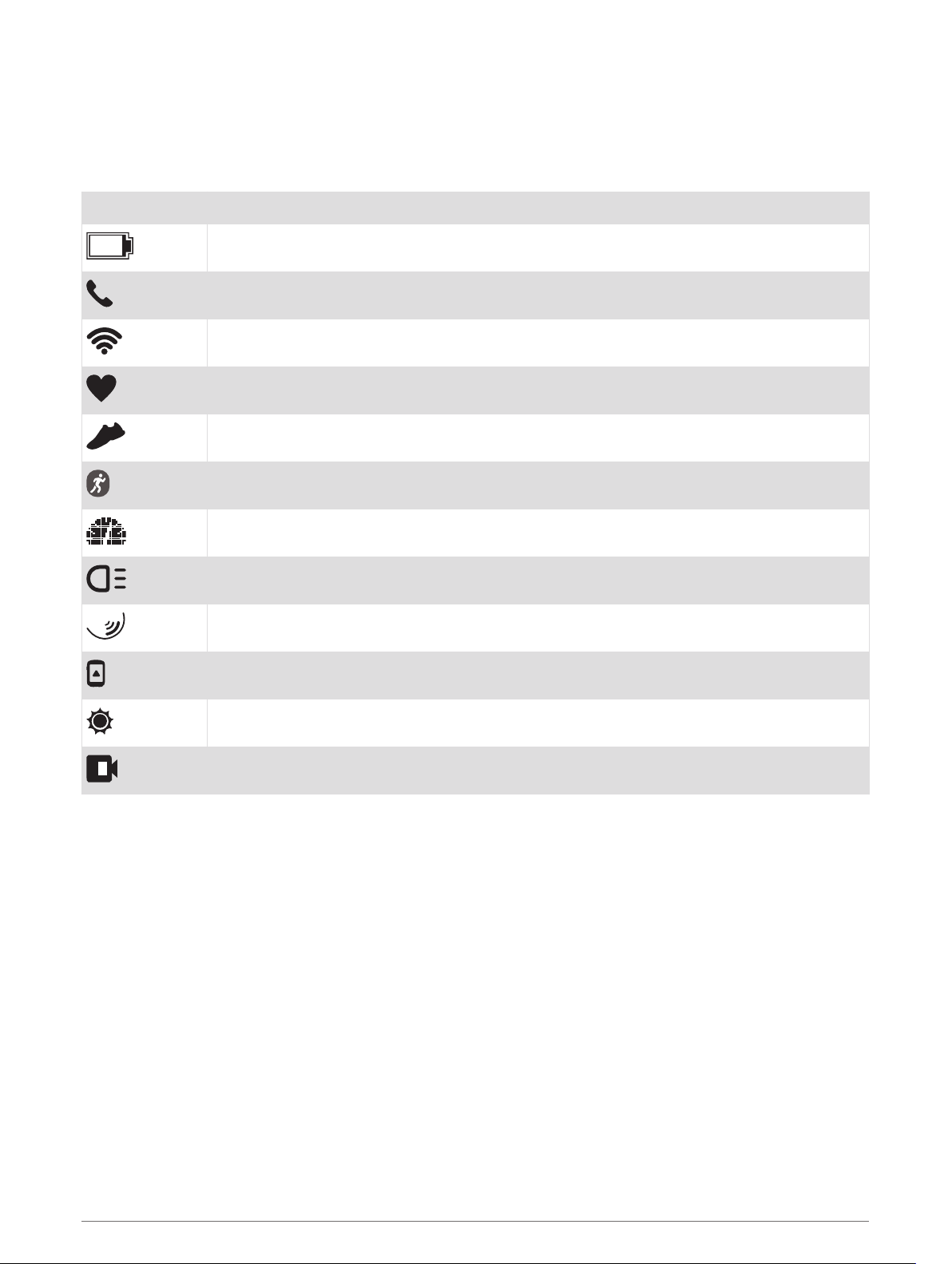
Starea GPS şi pictogramele de stare
Inelul şi pictogramele de stare GPS se suprapun temporar pe fiecare ecran de date. Pentru activităţile de
exterior, inelul de stare devine verde când sistemul GPS este pregătit. O pictogramă intermitentă indică faptul
că dispozitivul caută un semnal. O pictogramă continuă arată că semnalul a fost găsit sau că senzorul este
conectat.
GPS Stare GPS
Starea bateriei
Starea de conectare a smartphone-ului
Starea tehnologiei Wi‑Fi
®
Stare puls
Stare senzor de picior
Running Dynamics PodStare
Starea senzorului de viteză şi de cadenţă
Stare lumini bicicletă
Stare radar bicicletă
Stare mod de afişare extins
Starea senzorului tempe
Starea camerei VIRB
™
®
Configurarea ceasului dvs.
Pentru a profita de funcţiile Forerunner, finalizaţi aceste sarcini.
• Asociaţi dispozitivul Forerunner cu smartphone-ul folosind aplicaţia Garmin Connect™ (Asocierea
smartphone-ului cu dispozitivul, pagina 3).
• Configuraţi funcţiile de siguranţă (Funcţii de siguranţă și monitorizare, pagina 32).
• Configuraţi muzica (Muzică, pagina 49).
• Configuraţi reţelele Wi‑Fi (Conectarea la o reţea Wi‑Fi, pagina 31).
2 Introducere
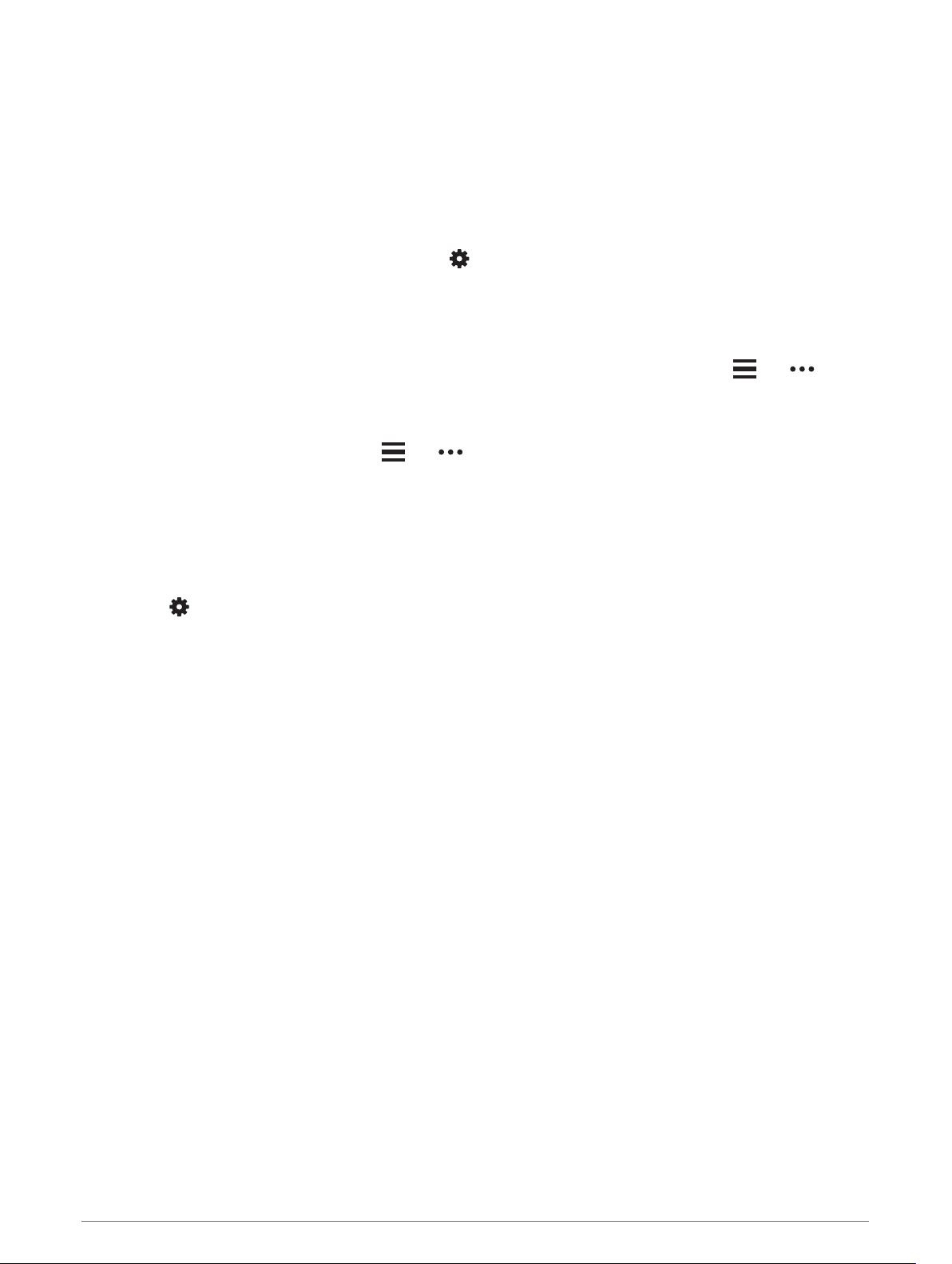
Asocierea smartphone-ului cu dispozitivul
Pentru a utiliza funcţiile conectate ale dispozitivului Forerunner, acesta trebuie asociat direct prin aplicaţia
Garmin Connect şi nu din setările Bluetooth® de pe smartphone-ul dvs.
1 Din magazinul de aplicaţii de pe smartphone-ul dvs., instalaţi şi deschideţi aplicaţia Garmin Connect.
2 Poziţionaţi smartphone-ul la o distanţă de maxim 10 m (33 ft.) de dispozitiv.
3 Selectaţi LIGHT pentru a porni dispozitivul.
La prima pornire, dispozitivul va fi în modul asociere.
SUGESTIE: puteţi menţine apăsat UP şi selectaţi > Telefon > Asociere telefon pentru a introduce manual
modul asociere.
4 Selectaţi o opţiune pentru adăugarea dispozitivului dvs. la contul Garmin Connect:
• Dacă aceasta este prima dată când asociaţi un dispozitiv cu ajutorul aplicaţiei Garmin Connect, urmaţi
instrucţiunile de pe ecran.
• Dacă aţi asociat deja un alt dispozitiv cu ajutorul aplicaţiei Garmin Connect din meniul sau ,
selectaţi Dispozitive Garmin > Adăugare dispozitiv şi urmaţi instrucţiunile de pe ecran.
Sfaturi pentru utilizatorii Garmin Connect existenţi
1 Din aplicaţia Garmin Connect, selectaţi sau .
2 Selectaţi Dispozitive Garmin > Adăugare dispozitiv.
Activarea notificărilor Bluetooth
Înainte de a activa notificările, trebuie să asociaţi dispozitivul Forerunner cu un dispozitiv mobil compatibil
(Asocierea smartphone-ului cu dispozitivul, pagina 3).
1 Menţineţi apăsat UP.
2 Selectaţi > Telefon > Notificări inteligente > Stare > Activat.
3 Selectaţi În timpul activităţii.
4 Selectaţi o preferinţă de notificare.
5 Selectaţi o preferinţă de sunet.
6 Selectaţi Nu în timpul activităţii.
7 Selectaţi o preferinţă de notificare.
8 Selectaţi o preferinţă de sunet.
9 Selectaţi Confidenţialitate.
10 Selectaţi o preferinţă de confidenţialitate.
11 Selectaţi Pauză.
12 Selectaţi cât timp va apărea o nouă notificare pe ecran.
13 Selectaţi Semnătură pentru a adăuga o semnătură în mesajele text de răspuns.
Vizualizarea notificărilor
1 De pe faţa ceasului, selectaţi UP sau DOWN pentru a vizualiza widgetul de notificări.
2 Selectaţi START.
3 Selectaţi o notificare.
4 Selectaţi DOWN pentru mai multe opţiuni.
5 Selectaţi BACK pentru a reveni la ecranul anterior.
Administrarea notificărilor
Puteţi utiliza smartphone-ul compatibil pentru a gestiona notificările care apar pe dispozitivul Forerunner.
Selectaţi o opţiune:
• Dacă utilizaţi un dispozitiv iPhone®, utilizaţi setările privind notificările iOS® pentru a selecta elementele
care se vor afişa pe dispozitiv.
• Dacă utilizaţi un smartphone Android™, din aplicaţia Garmin Connect, selectaţi Setări > Notificări.
Introducere 3
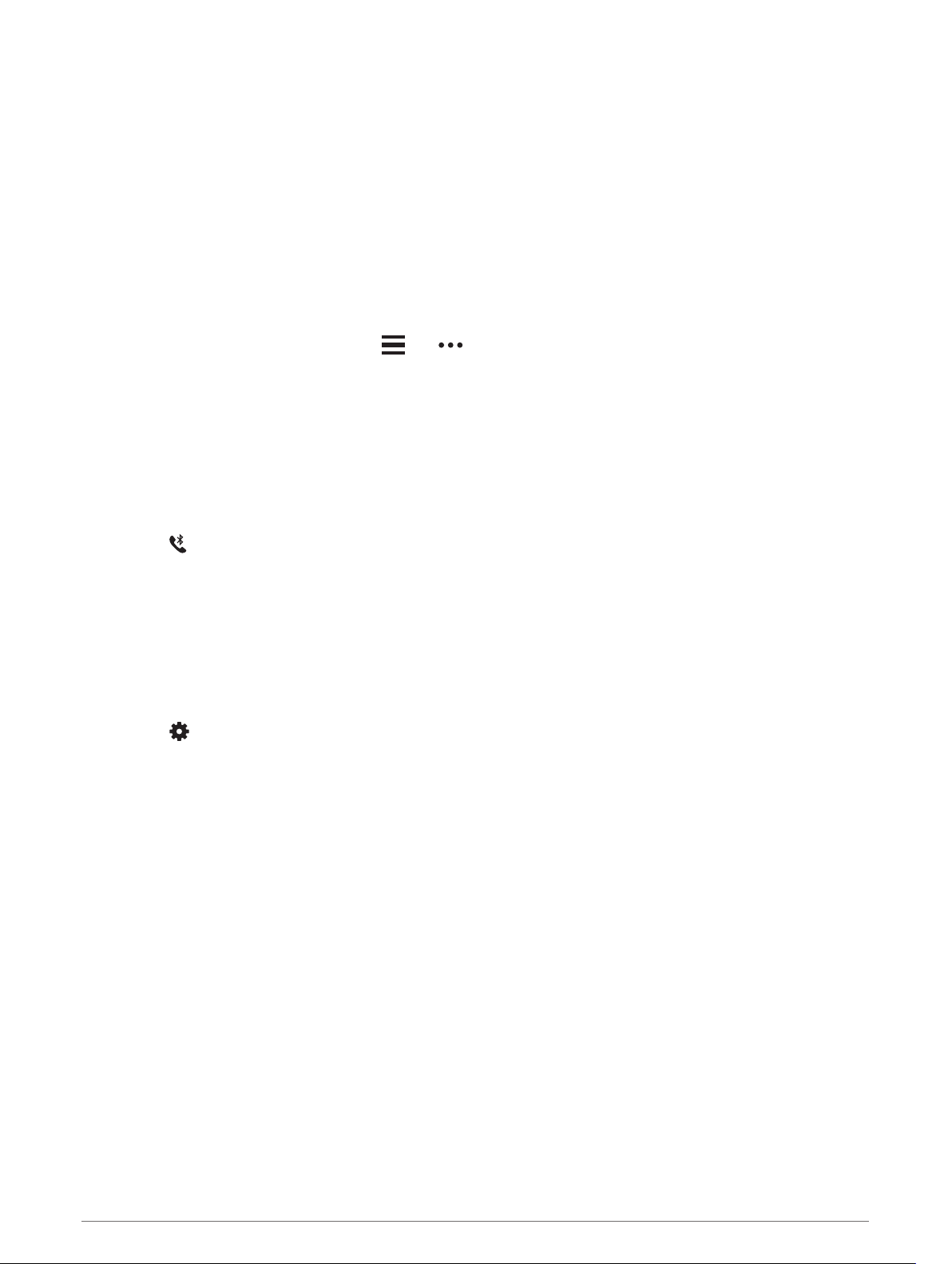
Redarea solicitărilor audio pe smartphone-ul dvs. în timpul activităţii
Înainte de a putea configura solicitări audio, trebuie să aveţi un smartphone cu aplicaţia Garmin Connect
asociat cu dispozitivul dvs. Forerunner.
Puteţi seta aplicaţia Garmin Connect astfel încât să redea anunţuri de stare motivaţionale pe smartphone în
timpul alergării sau a altui tip de activitate. Solicitările audio includ numărul turei şi durata turei, ritmul sau
viteza şi date despre puls. În timpul unei solicitări sonore, aplicaţia Garmin Connect dezactivează sunetele
principale ale smartphone-ului pentru a reda anunţul. Puteţi personaliza nivelurile de volum din aplicaţia Garmin
Connect.
NOTĂ: dacă dispuneţi de un dispozitiv Forerunner 245 Music, puteţi activa solicitările audio pe dispozitiv prin
căştile conectate, fără a folosi un smartphone conectat (Redarea solicitărilor audio în timpul activităţii,
pagina 14).
NOTĂ: solicitarea audio Alertă de tură este activată implicit.
1 Din aplicaţia Garmin Connect, selectaţi sau .
2 Selectaţi Dispozitive Garmin.
3 Selectaţi dispozitivul dvs.
4 Selectaţi Opţiuni activitate > Solicitări audio.
Oprirea conexiunii smartphone Bluetooth
Puteţi dezactiva conexiunea Bluetooth smartphone-ului din meniul de comenzi.
NOTĂ: puteţi adăuga opţiuni în meniul de comenzi (Personalizarea meniului de comenzi, pagina 61).
1 Ţineţi apăsat LIGHT pentru a vizualiza meniul de comenzi.
2 Selectaţi pentru a dezactiva conexiunea smartphone-ului Bluetooth de pe dispozitivul dvs. Forerunner .
Consultaţi manualul de utilizare al dispozitivului mobil pentru a dezactiva tehnologia Bluetooth pe
dispozitivul dvs. mobil.
Activarea şi dezactivarea alertelor de conexiune smartphone
Puteţi seta dispozitivul Forerunner să vă alerteze când smartphone-ul asociat se conectează şi se
deconectează utilizând tehnologia wireless Bluetooth.
NOTĂ: alertele de conexiune smartphone sunt dezactivate implicit.
1 Din cadranul ceasului, ţineţi apăsat pe UP.
2 Selectaţi > Telefon > Alerte.
4 Introducere
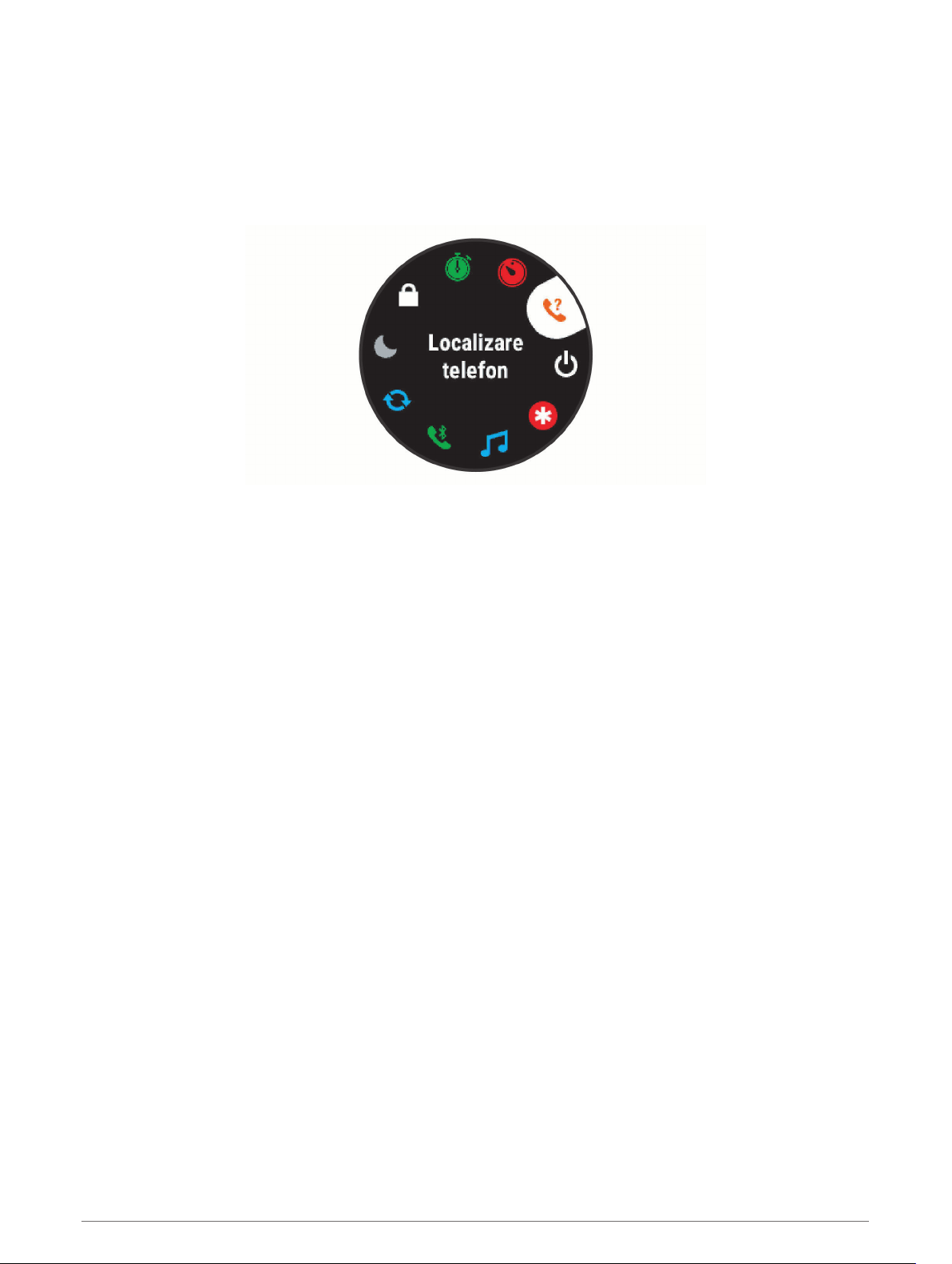
Vizualizarea meniului de comenzi
Meniul de comenzi conţine opţiuni precum pornirea modului Nu deranjaţi, blocarea tastelor sau oprirea
dispozitivului.
NOTĂ: puteţi adăuga, reordona şi elimina opţiunile din meniul de comenzi (Personalizarea meniului de comenzi,
pagina 61).
1 De pe orice ecran, ţineţi apăsat pe LIGHT.
2 Selectaţi UP sau DOWN pentru a răsfoi prin opţiuni.
Introducere 5
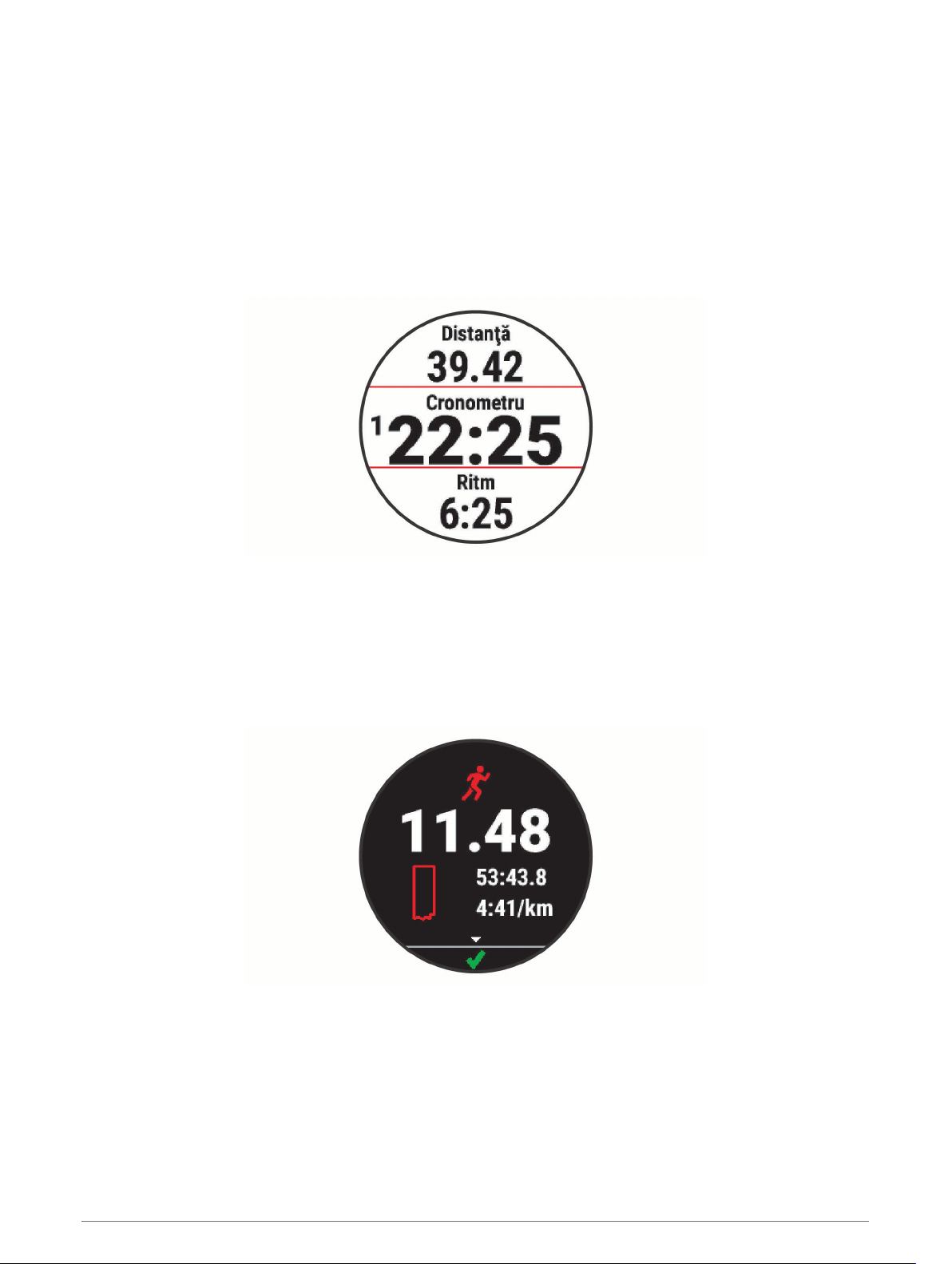
Efectuarea unei alergări
Prima activitate de fitness pe care o înregistraţi pe dispozitiv poate fi o alergare, o plimbare cu bicicleta sau
orice activitate în aer liber. Poate fi nevoie să vă încărcaţi dispozitivul înainte de a începe activitatea (Încărcarea
dispozitivului, pagina 73).
Dispozitivul înregistrează date privind activitatea numai când cronometrul de activitate este pornit.
1 Selectaţi START şi selectaţi o activitate.
2 Ieşiţi afară şi aşteptaţi ca dispozitivul să localizeze sateliţii.
3 Selectaţi START.
4 Începeţi alergarea.
NOTĂ: pe un dispozitiv Forerunner 245 Music, ţineţi apăsat DOWN în timpul unei activități pentru a deschide
comenzile pentru muzică (Comenzi de redare muzică, pagina 51).
5 După finalizarea alergării, selectaţi STOP.
6 Selectaţi o opţiune:
• Selectaţi Continuare pentru a reporni cronometrul de activitate.
• Selectaţi Salvare pentru a salva alergarea şi a reseta cronometrul de activitate. Puteţi selecta alergarea
pentru a vizualiza un rezumat.
NOTĂ: pentru mai multe opţiuni de alergare, consultaţi Oprirea unei activităţi, pagina 8.
6 Introducere
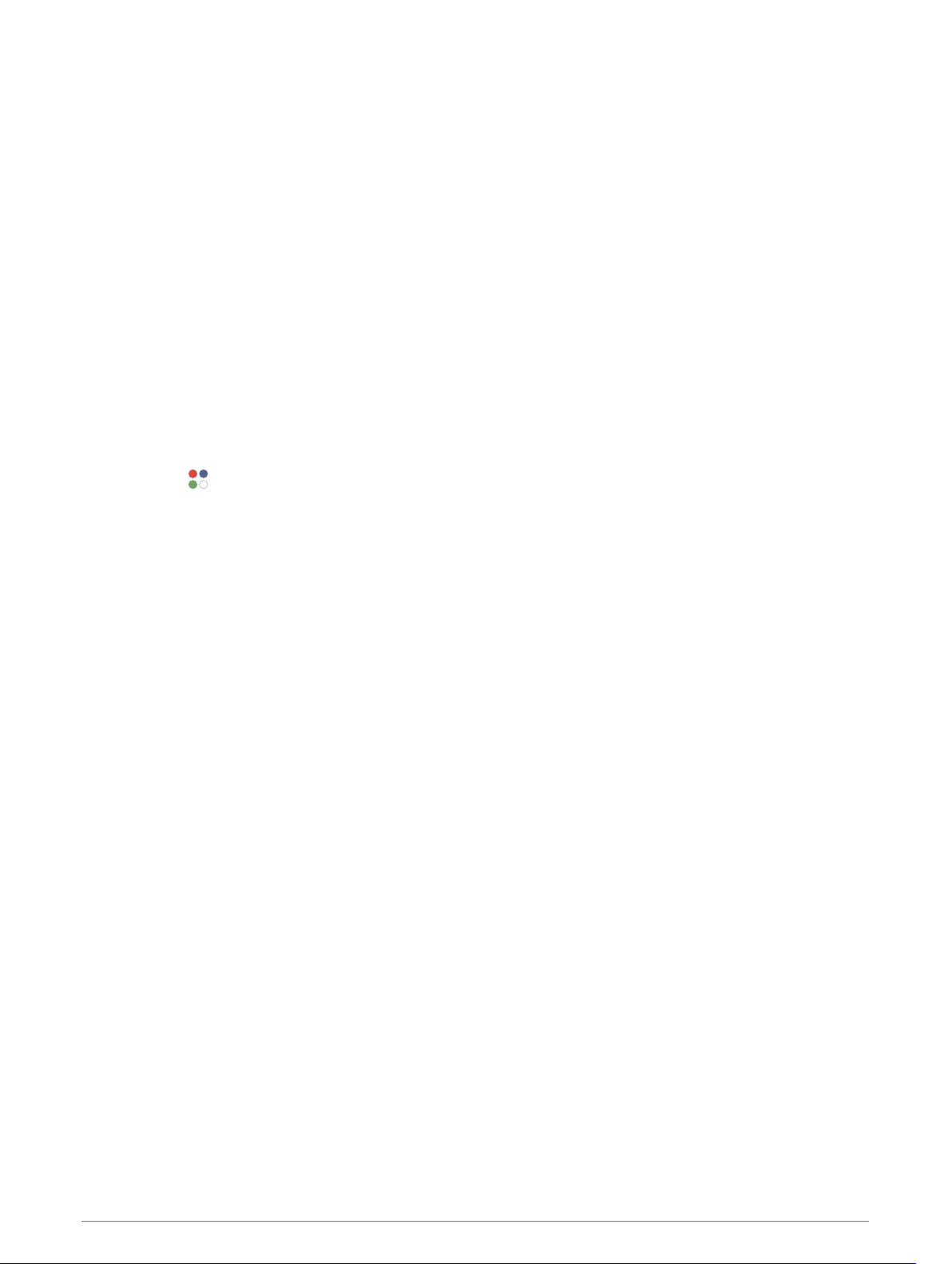
Activităţi şi aplicaţii
Dispozitivul dvs. poate fi utilizat pentru activităţi de interior, de exterior, pentru sport de performanţă şi pentru
fitness. La începerea unei activităţi, dispozitivul afişează şi înregistrează datele senzorului. Puteţi salva
activităţi şi le puteţi distribui în comunitatea Garmin Connect.
De asemenea, puteţi adăuga activităţi şi aplicaţii Connect IQ™ pe dispozitivul dvs. utilizând aplicaţia Connect IQ
(Connect IQCaracteristici, pagina 30).
Pentru mai multe informaţii privind urmărirea activităţii şi precizia statisticilor privind condiţia fizică,
accesaţigarmin.com/ataccuracy.
Începerea unei activităţi
La începerea unei activităţi, GPS porneşte automat (dacă este necesar). Dacă aveţi un senzor wireless opţional,
îl puteţi asocia cu dispozitivulForerunner (Asocierea senzorilor wireless, pagina 58).
1 Selectați START.
2 Selectaţi o activitate.
NOTĂ: activităţile setate ca favorite apar primele în listă (Particularizarea listei dvs. de activităţi, pagina 60).
3 Selectaţi o opţiune:
• Selectaţi o activitate din favoritele dvs.
• Selectaţi şi selectaţi o activitate din lista extinsă de activităţi.
4 Dacă activitatea necesită semnale GPS, ieşiţi afară într-o zonă cu vedere liberă asupra cerului.
5 Aşteptaţi până când apare funcţia GPS .
Dispozitivul este pregătit după ce vă stabileşte pulsul, recepţionează semnale GPS (dacă este cazul) şi se
conectează la senzorii dvs. wireless (dacă este cazul).
6 Apăsaţi pe START pentru a porni cronometrul de activitate.
Dispozitivul înregistrează date privind activitatea numai când cronometrul de activitate este pornit.
NOTĂ: pe un dispozitiv Forerunner 245 Music, menţineţi apăsat DOWN în timpul activităţii pentru a deschide
comenzile pentru muzică (Comenzi de redare muzică, pagina 51).
Sfaturi pentru activităţi de înregistrare
• Încărcaţi dispozitivul înainte de începerea unei activităţi (Încărcarea dispozitivului, pagina 73).
• Apăsaţi pe BACK pentru a înregistra turele, pentru a începe un set nou sau o postură nouă sau pentru a trece
la pasul următor.
• Apăsaţi pe UP sau DOWN pentru a vizualiza paginile cu date suplimentare.
Activităţi şi aplicaţii 7
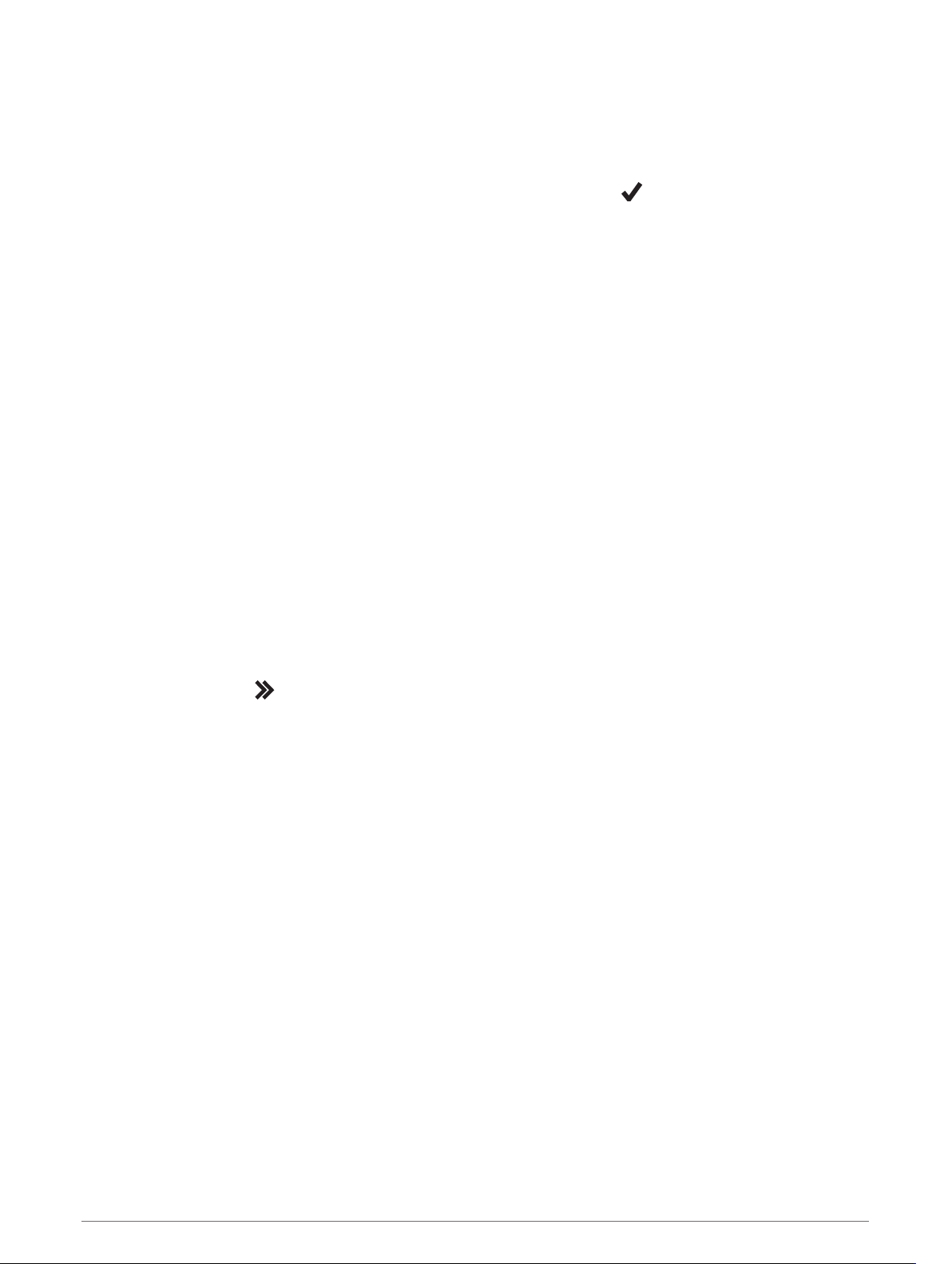
Oprirea unei activităţi
1 Selectați STOP.
2 Selectaţi o opţiune:
• Pentru a vă relua activitatea, selectaţi Continuare.
• Pentru a salva activitatea şi a reveni la modul ceas, selectaţi Salvare > > Finalizare.
NOTĂ: dacă autoevaluarea este activată, puteţi introduce efortul perceput pentru activitate (Activarea
autoevaluării, pagina 65).
• Pentru a suspenda activitatea şi a o relua ulterior, selectaţi Continuare ulterior.
• Pentru a marca o tură, selectaţi Tură.
• Pentru a naviga înapoi la punctul de pornire al activităţii pe calea parcursă, selectaţi Înapoi la start >
TracBack.
NOTĂ: această funcţie este disponibilă pentru activităţile care utilizează GPS.
• Pentru a naviga înapoi la punctul de pornire al activităţii pe calea cea mai directă, selectaţi Înapoi la start
> Linie dreaptă.
NOTĂ: această funcţie este disponibilă pentru activităţile care utilizează GPS.
• Pentru a măsura diferenţa dintre pulsul de la finalul activităţii şi pulsul după două minute, selectaţi Puls
recuperare şi aşteptaţi până la expirarea numărătorii inverse.
• Pentru a ignora activitatea şi a reveni la modul ceas, selectaţi Renunţare > Da.
NOTĂ: după oprirea activităţii, dispozitivul o salvează automat după 30 de minute.
Evaluarea unei activități
Înainte de a putea evalua o activitate, trebuie să activați setarea de autoevaluare pe dispozitivul dvs. Forerunner
(Activarea autoevaluării, pagina 65).
Puteți înregistra ceea ce ați simțit în timpul unei alergări, al unei curse cu bicicleta sau al unei activități de înot.
1 După ce finalizați o activitate, selectați Salvare (Oprirea unei activităţi, pagina 8).
2 Selectați un număr care corespunde efortului perceput.
NOTĂ: puteți selecta pentru a omite autoevaluarea.
3 Selectați modul în care v-ați simțit în timpul activității.
Puteţi personaliza evaluările din aplicaţia Garmin Connect.
Adăugarea unei activităţi
Dispozitivul dvs. este pre-încărcat cu mai multe activităţi comune de interior şi exterior. Puteţi adăuga aceste
activităţi la lista dvs. de activităţi.
1 Selectaţi START.
2 Selectaţi Adăugare.
3 Selectaţi o activitate din listă.
4 Selectaţi Da pentru adăugarea activităţii la lista de favorite.
5 Selectaţi o locaţie din lista de activităţi.
6 Selectați START.
8 Activităţi şi aplicaţii
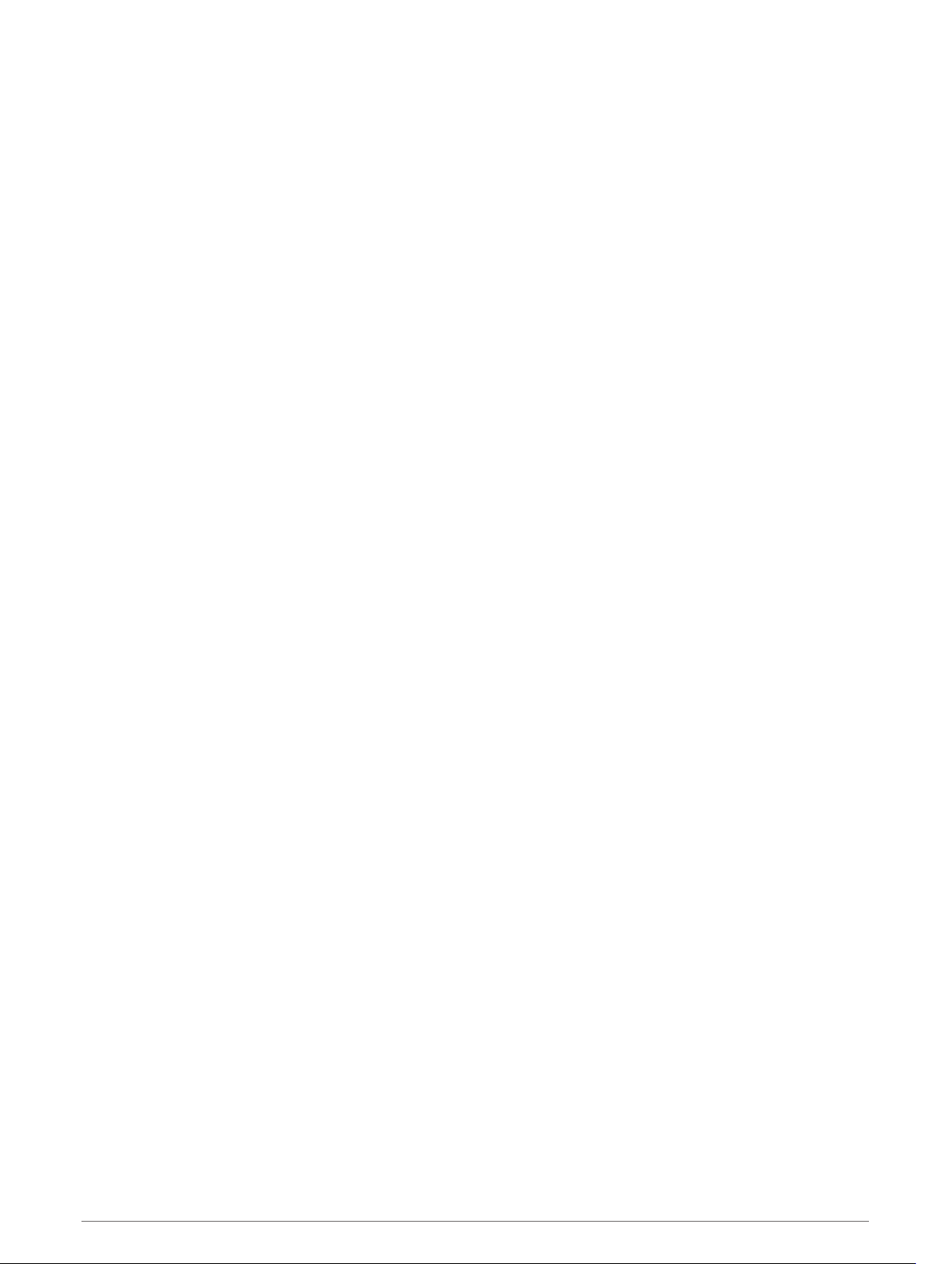
Crearea unei activităţi personalizate
1 De pe faţa ceasului, selectaţi START > Adăugare.
2 Selectaţi o opţiune:
• Selectaţi Copiere activitate pentru a crea activitatea dvs. personalizată pornind de la una dintre
activităţile dvs. salvate.
• Selectaţi Altele pentru a crea o nouă activitate personalizată.
3 Dacă este necesar, selectaţi un tip de activitate.
4 Selectaţi un nume sau introduceţi un nume personalizat.
Numele de activităţi duplicate includ un număr, de exemplu: Bicicletă(2).
5 Selectaţi o opţiune:
• Selectaţi o opţiune pentru a personaliza setările de activitate specifice. De exemplu, puteţi personaliza
ecranele de date sau funcţiile automate.
• Selectaţi Finalizare pentru a salva şi a folosi activitatea personalizată.
6 Selectaţi Da pentru adăugarea activităţii la lista de favorite.
Activităţi în interior
Dispozitivul Forerunner poate fi utilizat pentru antrenament în interior, precum alergarea pe bandă sau utilizarea
unei biciclete ergonomice. GPS-ul este oprit pentru activităţi în interior.
Când alergaţi sau mergeți pe jos cu GPS-ul oprit, viteza, distanţa şi cadenţa sunt calculate utilizând
accelerometrul înglobat în dispozitiv. Accelerometrul se calibrează automat. Precizia datelor de viteză, distanţă
şi cadenţă se îmbunătăţeşte după câteva alergări sau plimbări pe jos în aer liber cu ajutorul GPS-ului.
SUGESTIE: dacă vă ţineţi de balustrada pistei reduceţi precizia. Puteţi utiliza un senzor de picior pentru a
înregistra ritmul, distanţa şi cadenţa.
Când mergeţi pe bicicletă cu funcţia GPS dezactivată, viteza şi distanţa nu sunt disponibile decât dacă aveţi un
senzor opţional care trimite date despre viteză şi distanţă către dispozitiv (de exemplu, un senzor de viteză sau
un senzor de cadenţă).
Efectuarea unei alergări virtuale
Puteţi asocia dispozitivul dvs. Forerunner cu o aplicaţie terţă compatibilă pentru a transmite datele despre ritm,
puls sau cadenţă.
1 Selectaţi START > Alergare virt..
2 Pe tabletă, laptop sau smartphone, deschideţi aplicaţia Zwift™ sau altă aplicaţie virtuală de antrenament.
3 Urmaţi instrucţiunile de pe ecran pentru a porni o activitate de alergare şi pentru a asocia dispozitivele.
4 Selectaţi START pentru a porni cronometrul activităţii.
5 După ce finalizaţi alergarea, selectaţi STOP pentru a opri cronometrul de activitate.
Calibrarea distanţei parcurse pe banda de alergare
Pentru a înregistra distanţe mai exacte pentru alergările dvs. pe bandă, puteţi calibra distanţa parcursă pe
banda de alergare după ce alergaţi cel puţin 1,5 km (1 milă) pe o bandă de alergare. Dacă utilizaţi diferite benzi
de alergare, puteţi să actualizaţi manual calibrarea de fiecare dată când schimbaţi benzile de rulare.
1 Începeţi o activitate de alergare pe bandă (Începerea unei activităţi, pagina 7) şi alergaţi cel puţin 1,5 km
(1 milă) pe banda de alergare.
2 După finalizarea alergării, selectaţi STOP.
3 Selectaţi o opţiune:
• Pentru a calibra distanţa parcursă pe banda de alergare pentru prima dată, selectaţi Salvare.
Dispozitivul vă solicită să finalizaţi calibrarea benzii de alergare.
• Pentru a calibra manual distanţa parcursă pe banda de alergare după prima calibrare, selectaţi Cal.şi sal.
> Da.
4 Verificaţi afişajul benzii de alergare pentru distanţa parcursă şi introduceţi distanţa pe dispozitivul dvs.
Activităţi şi aplicaţii 9
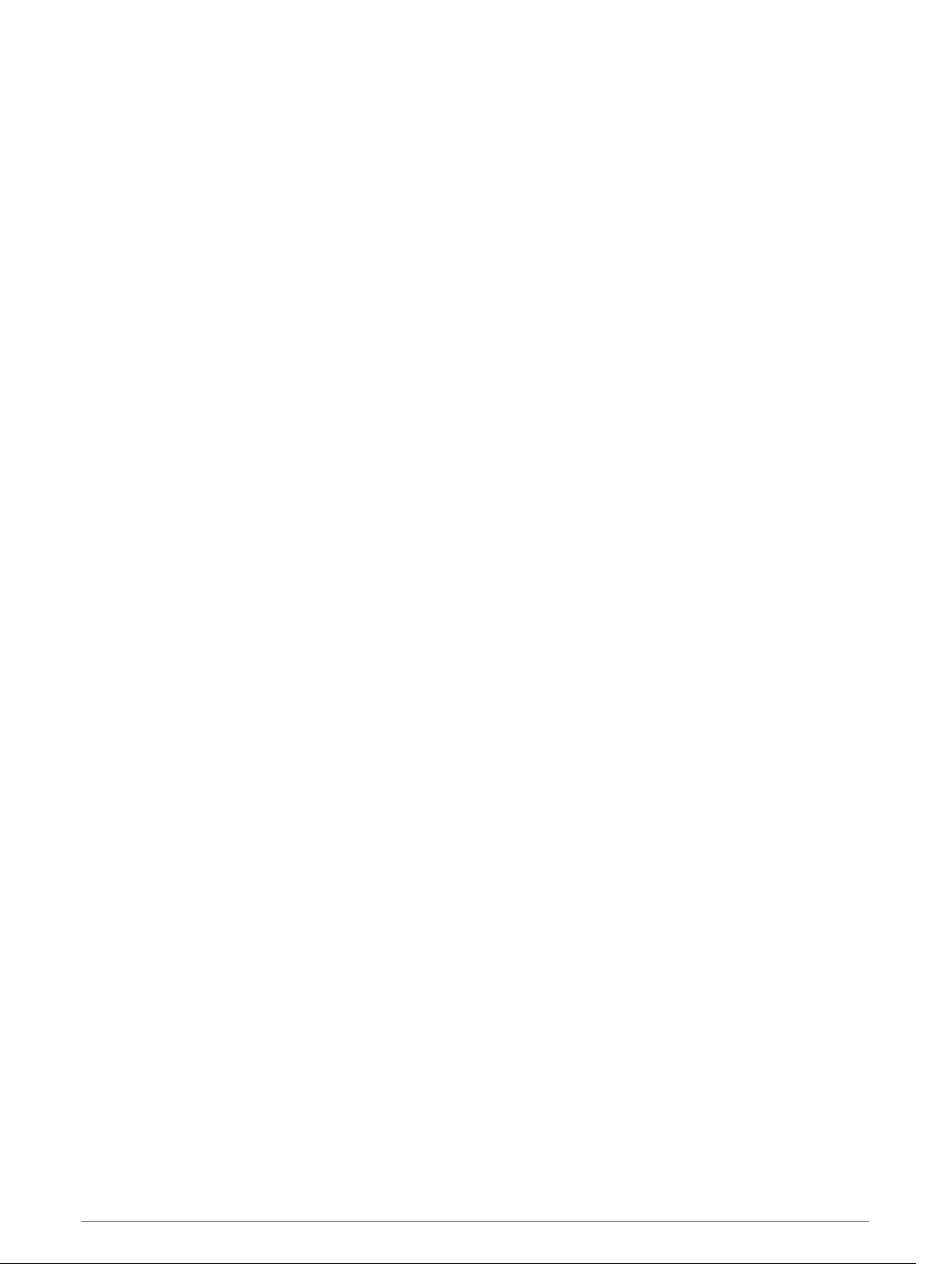
Înregistrarea unei activităţi de antrenament de forţă
Puteţi înregistra seturile din timpul unei activităţi de antrenament de forţă. Un set constă din mai multe repetări
ale unei singure mişcări.
1 De pe faţa ceasului, selectaţi START > Forţă.
Prima dată când înregistraţi activităţile de antrenament de forţă, trebuie să selectaţi pe ce încheietură veţi
purta ceasul.
2 Selectaţi START pentru a porni cronometrul activităţii.
3 Începeţi primul set.
Dispozitivul numără repetiţiile. Numărătoarea repetiţiilor este afişată când finalizaţi cel puţin patru repetiţii.
SUGESTIE: dispozitivul poate număra numai repetiţiile unei singure mişcări pentru fiecare set. Atunci când
doriţi să schimbaţi mişcările, trebuie să finalizaţi setul şi să porniţi altul nou.
4 Selectaţi BACK pentru a finaliza setul.
Ceasul afişează repetiţiile totale ale respectivului set. După câteva secunde, apare cronometrul pentru
pauză.
5 Dacă este necesar, selectaţi DOWN pentru a modifica numărul de repetiţii.
SUGESTIE: puteţi adăuga şi greutăţile utilizate pentru set.
6 După pauză, selectaţi BACK pentru a începe următorul set.
7 Repetaţi fiecare set de antrenamente de forţă până când activitatea dvs. este finalizată.
8 După ultimul set, selectaţi START pentru a opri cronometrul.
9 Selectaţi Salvare.
Sfaturi pentru înregistrarea activităţilor de antrenament de forţă
• Nu priviţi dispozitivul în timp ce efectuaţi repetiţii.
Trebuie să interacţionaţi cu dispozitivul la începutul şi la finalul fiecărui set şi în timpul perioadelor de
repaus.
• Concentraţi-vă asupra ţinutei dvs. în timp ce efectuaţi repetiţiile.
• Efectuaţi exerciţii utilizând greutatea corporală sau greutăţi liber alese.
• Efectuaţi repetiţiile cu mişcări constante, utilizând o gamă largă de mişcări.
Fiecare repetiţie este numărată când braţul care poartă dispozitivul revine în poziţia iniţială.
NOTĂ: este posibil ca exerciţiile pentru picioare să nu fie numărate.
• Porniţi detectarea automată a seturilor pentru a porni şi a opri seturile.
• Salvaţi şi trimiteţi activităţile de antrenament de forţă în contul dvs. Garmin Connect.
Puteţi utiliza instrumentele din contul dvs. Garmin Connect pentru a vizualiza şi edita detaliile activităţilor.
Activităţi în aer liber
Dispozitivul Forerunner este livrat cu activităţi în aer liber preîncărcate, ca de exemplu alergare şi ciclism. GPSul este pornit pentru activităţile în aer liber. Puteţi adăuga activităţi noi în baza activităţilor implicite, cum ar fi
mersul pe jos sau vâslirea. Puteţi adăuga, de asemenea, activităţi personalizate pe dispozitiv (Crearea unei
activităţi personalizate, pagina 9).
10 Activităţi şi aplicaţii
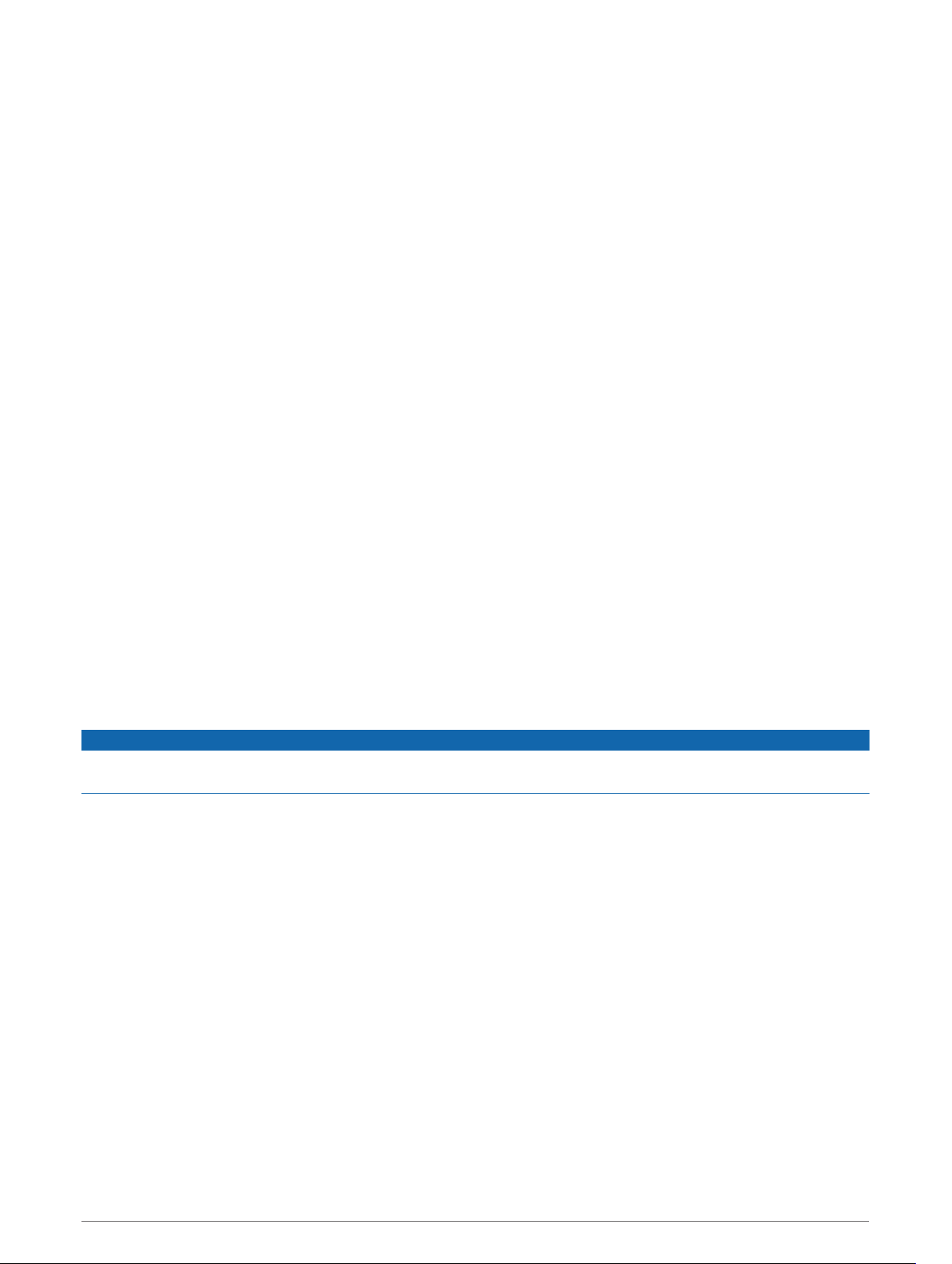
Efectuarea unei alergări pe pistă
Înainte de a începe o alergare pe pistă, asiguraţi-vă că alergaţi pe o pistă de 400 m de formă standard.
Puteţi utiliza activitatea de alergare pe pistă pentru a înregistra datele pistei în aer liber, inclusiv distanţa în
metri şi intervalele de tură.
1 Staţi pe culoarul exterior al pistei.
2 Selectaţi START > Alerg. pistă.
3 Aşteptaţi ca dispozitivul să localizeze sateliţii.
4 Dacă alergaţi pe culoarul 1, treceţi direct la pasul 10.
5 Ţineţi apăsat UP.
6 Selectaţi setările activităţii.
7 Selectaţi Număr pistă.
8 Selectaţi un număr de culoar.
9 Selectaţi BACK de două ori pentru a reveni la pagina cronometrului.
10 Selectaţi START.
11 Alergaţi pe pistă.
După câteva ture, dispozitivul înregistrează dimensiunile pistei şi calibrează distanţa parcursă pe pistă.
12 După ce aţi încheiat alergarea, selectaţi STOP > Salvare.
Sfaturi pentru înregistrarea unei alergări pe pistă
• Aşteptaţi până când indicatorul de stare GPS devine verde înainte de a începe o alergare pe pistă.
• În timpul primei alergări pe o pistă nefamiliară, alergaţi minimum 4 ture pentru a calibra distanţa parcursă pe
pistă.
Ar trebui să alergaţi puţin dincolo de punctul de start pentru a finaliza tura.
• Alergaţi pe acelaşi culoar la fiecare tură.
NOTĂ: distanţa implicită Auto Lap® este de 1600 m sau 4 ture de pistă.
• Dacă folosiţi alt culoar decât culoarul 1, setaţi numărul culoarului în setările activităţii.
Înot
ATENŢIONARE
Dispozitivul este destinat pentru înotul la suprafaţă. Efectuarea de scufundări cu dispozitivul poate deteriora
produsul şi va conduce la anularea garanţiei.
Utilizarea în bazinul de înot
Puteţi utiliza activitatea Înot în bazin pentru a înregistra datele sesiunii de înot, inclusiv distanţa, ritmul, numărul
de mişcări şi tipul mişcării.
1 Selectaţi START > Înot în bazin.
La prima selectare a activităţii Înot în bazin, va trebui să selectaţi dimensiunea bazinului sau să introduceţi o
dimensiune particularizată.
2 Selectaţi START pentru a porni cronometrul activităţii.
3 Selectaţi BACK la începutul şi sfârşitul fiecărei perioade de odihnă.
4 După finalizarea activităţii, selectaţi START > Salvare.
SUGESTIE: pentru a vizualiza datele despre puls în timp ce înotaţi, puteţi adăuga câmpurile de date despre
puls (Personalizarea ecranelor de date, pagina 63).
Activităţi şi aplicaţii 11
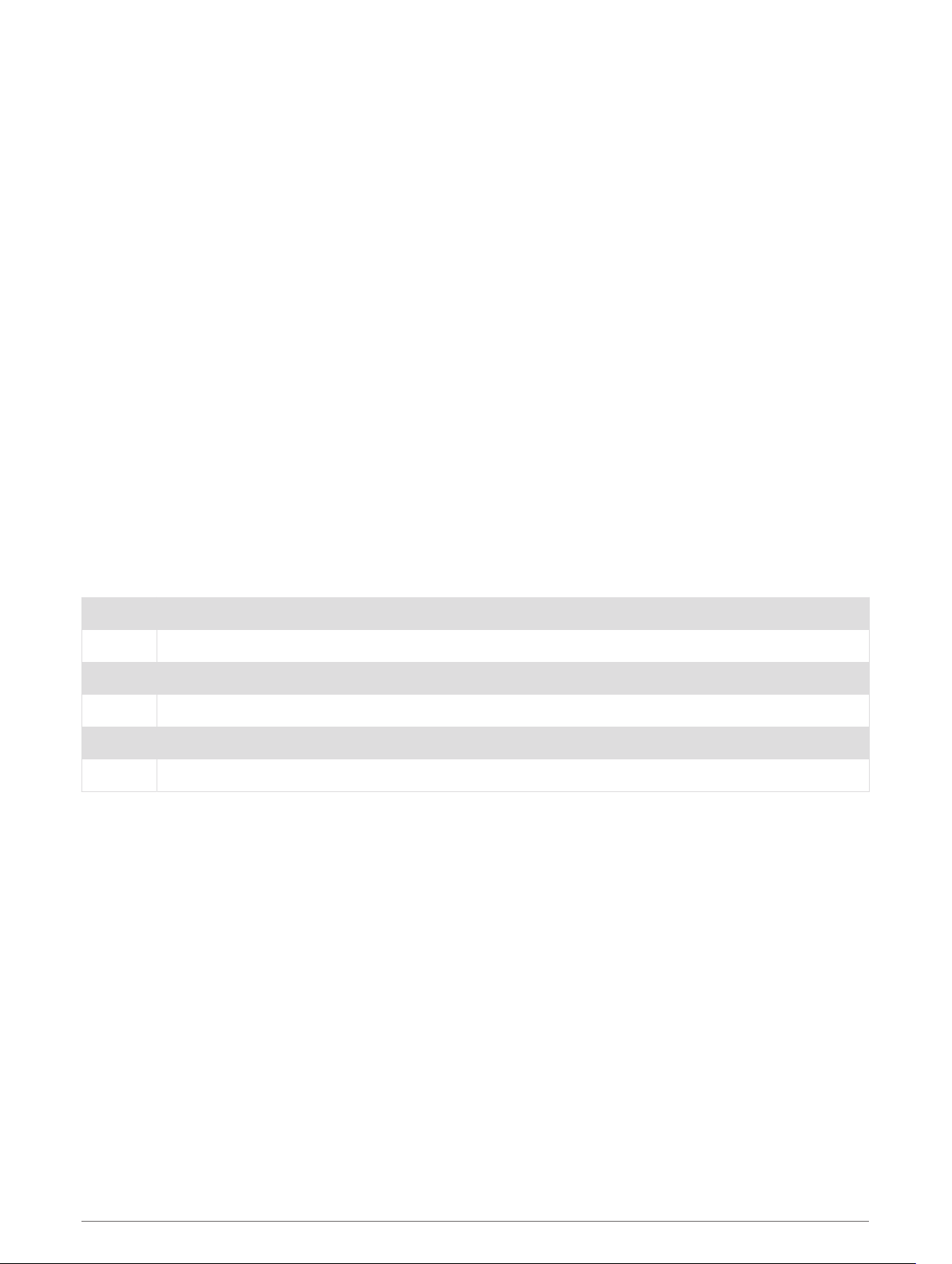
Înregistrarea distanţei
Dispozitivul Forerunner măsoară şi înregistrează distanţa în funcţie de lungimile de bazin finalizate.
Dimensiunea bazinului trebuie să fie setată corect pentru afişarea distanţei exacte (Setarea dimensiunii
bazinului, pagina 67).
SUGESTIE: pentru rezultate exacte, înotaţi pe toată lungimea şi folosiţi un singur tip de mişcare pe întreaga
lungime. Opriţi cronometrul când vă odihniţi.
SUGESTIE: pentru a ajuta dispozitivul să numere lungimile de bazin, împingeţi-vă puternică în marginea
bazinului şi planaţi înainte de prima mişcare de braţe.
SUGESTIE: când faceţi teste de înot, trebuie să întrerupeţi cronometrul sau să folosiţi caracteristica de
înregistrare a testelor (Antrenament cu jurnalul de exerciţii, pagina 13).
Terminologie din domeniul înotului
Lungime: o deplasare de-a lungul bazinului.
Interval: una sau mai multe lungimi consecutive. Un interval nou începe după ce vă odihniţi.
Mişcare: o mişcare se execută de fiecare dată când braţul care poartă dispozitivul execută un ciclu complet.
SWOLF: punctajul dvs. SWOLF este suma dintre durata pe o lungime de bazin şi numărul de mişcări pe
lungimea respectivă. De exemplu, 30 de secunde plus 15 mişcări reprezintă un scor SWOLF de 45. Scorul
SWOLF reprezintă o măsură a eficienţei înotului şi, ca la golf, un scor mai redus este mai performant.
Tipuri de mişcări
Este disponibilă identificarea tipului de mişcare numai pentru înotul în bazin. Tipul dvs. de mişcare este
identificat la sfârşitul unei lungimi. Tipurile de mişcări apar în istoricul dvs. de înot şi în contul dvs. Garmin
Connect. De asemenea, puteţi selecta tipul de mişcare ca un câmp de date personalizat (Personalizarea
ecranelor de date, pagina 63).
Liber Stil liber
Spate Înot pe spate
Piept Bras
Zbor Fluture
Mixt Mai mult de un tip de mişcare într-un interval
Exerciţiu Utilizat împreună cu înregistrarea exerciţiilor (Antrenament cu jurnalul de exerciţii, pagina 13)
Sfaturi pentru activităţi de înot
• Înainte de a începe activitatea în bazin, urmaţi instrucţiunile de pe ecran pentru a selecta dimensiunea
bazinului sau pentru a introduce o dimensiune personalizată.
Când veţi mai începe o activitate în bazin, dispozitivul va folosi această dimensiune a bazinului. Puteţi ţine
apăsat pe UP, selecta setările activităţii şi apoi selecta Dimensiune bazin pentru a modifica dimensiunea.
• Selectaţi BACK pentru a înregistra o pauză în timpul turelor de bazin.
Dispozitivul înregistrează automat intervalele de înot şi lungimile de bazin.
12 Activităţi şi aplicaţii
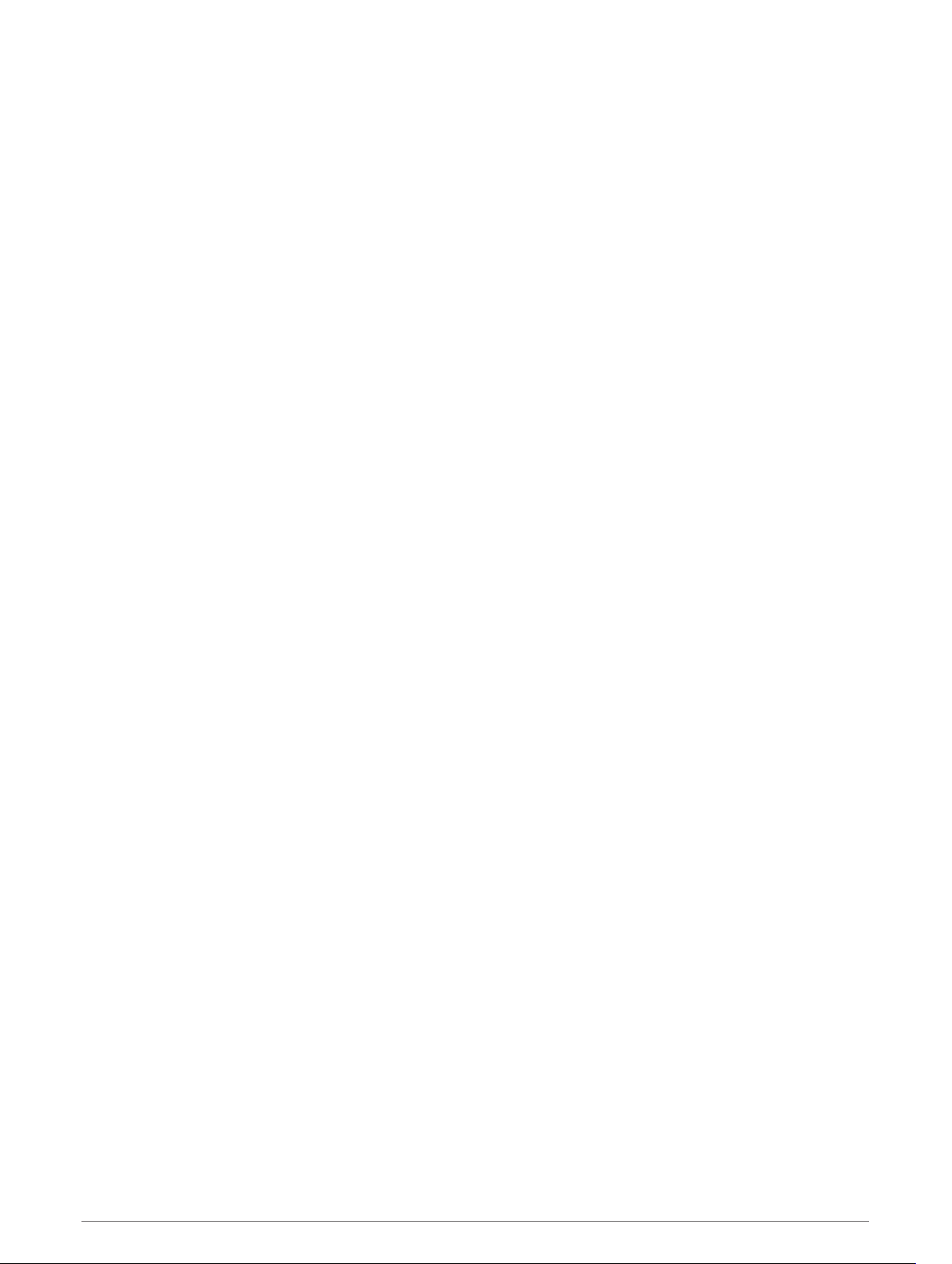
Odihnire în timpul înotului în bazin
Ecranul de odihnă implicit afişează două cronometre de odihnă. De asemenea, afişează timpul şi distanţa
pentru ultimul interval finalizat.
NOTĂ: datele activităţii de înot nu sunt înregistrate în timpul unei pauze.
1 În timpul activităţii de înot, selectaţi BACK pentru a începe o pauză.
Afişajul se schimbă la text alb pe un fundal negru, iar ecranul de odihnă apare.
2 În timpul unei pauze, selectaţi UP sau DOWN pentru a vizualiza ecranele de date (opţional).
3 Selectaţi BACK şi continuaţi înotul.
4 Repetaţi pentru intervale de odihnă suplimentare.
Odihnă automată
Caracteristica de odihnă automată este disponibilă numai pentru înotul în bazin. Dispozitivul detectează
automat când vă odihniţi şi atunci apare restul ecranului. Dacă faceţi o pauză mai lungă de 15 secunde,
dispozitivul creează automat un interval de odihnă. Când reluaţi înotul, dispozitivul începe automat un alt
interval de înot. Puteţi activa caracteristica de odihnă automată din opţiunile pentru activitate (Setări de
activitate, pagina 62).
SUGESTIE: pentru rezultate optime la utilizarea caracteristicii de odihnă automată, minimizaţi mişcările braţelor
când vă odihniţi.
Dacă nu doriţi să utilizaţi caracteristica de odihnă automată, puteţi selecta BACK pentru a marca manual
începutul şi sfârşitul fiecărui interval de odihnă.
Antrenament cu jurnalul de exerciţii
Caracteristica jurnal de exerciţii este disponibilă numai pentru înotul în bazin. Puteţi utiliza caracteristica jurnal
de exerciţii pentru a înregistra manual seturile de bătăi din picioare, înotul cu tracţiunea unui singur braţ sau
orice tip de înot care nu face parte din cele patru stiluri principale.
1 În timpul activităţii de înot în bazin, selectaţi UP sau DOWN pentru a vizualiza ecranul de înregistrare a
exerciţiilor.
2 Selectaţi BACK pentru a porni cronometrul exerciţiului.
3 După ce finalizaţi un interval de exerciţiu, selectaţi BACK.
Cronometrul pentru exerciţiu se opreşte, dar cronometrul pentru activitate continuă să înregistreze întreaga
sesiune de înot.
4 Selectaţi o distanţă pentru exerciţiul finalizat.
Treptele de distanţă se bazează pe dimensiunea de bazin selectată pentru profilul activităţii.
5 Selectaţi o opţiune:
• Pentru a porni un alt interval de exerciţiu, selectaţi BACK.
• Pentru a porni un interval de înot, selectaţi UP sau DOWN pentru a reveni la ecranele de antrenament
pentru înot.
Activităţi şi aplicaţii 13
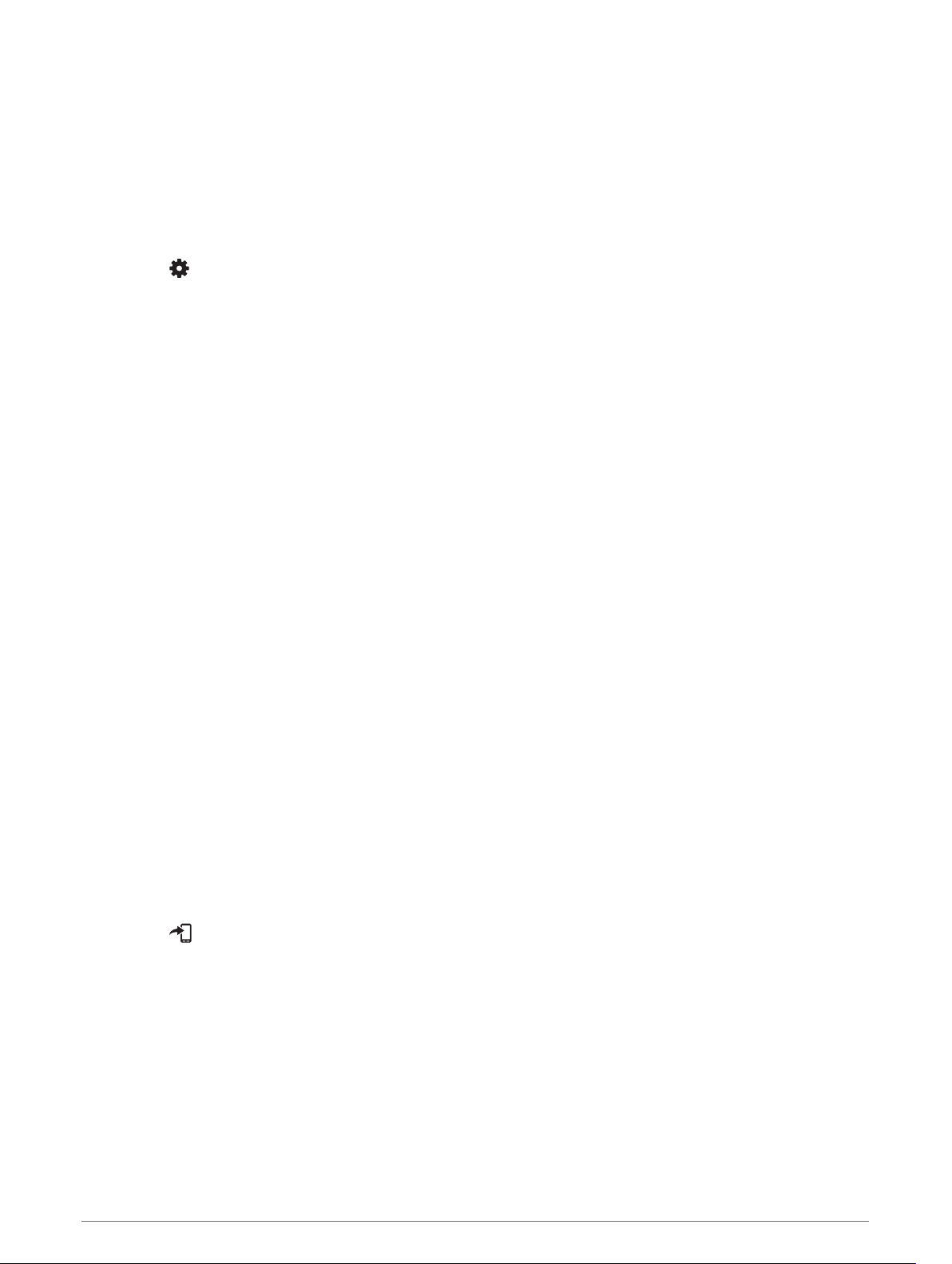
Redarea solicitărilor audio în timpul activităţii
Puteţi activa dispozitivul dvs. Forerunner 245 Music astfel încât să redea anunţuri de stare motivaţionale în
timpul alergării sau al altui tip de activitate. Solicitările audio sunt redate prin căştile conectate, folosind
tehnologia Bluetooth, dacă este disponibilă. În caz contrar, solicitările audio sunt redate pe smartphone-ul
asociat prin aplicaţia Garmin Connect. În timpul unei solicitări audio, dispozitivul sau smartphone-ul opreşte
sonorul materialului audio principal pentru a reda anunţul.
NOTĂ: această caracteristică nu este disponibilă pentru toate activităţile.
1 Din cadranul ceasului, ţineţi apăsat pe UP.
2 Selectaţi > Solicitări audio.
3 Selectaţi o opţiune:
• Pentru a asculta o alertă pentru fiecare tură, selectaţi Alertă de tură.
NOTĂ: solicitarea audio Alertă de tură este activată implicit.
• Pentru a personaliza mesajele cu date privind ritmul şi viteza dvs., selectaţi Alertă de ritm/viteză.
• Pentru a personaliza mesajele cu date despre puls, selectaţi Alertă puls.
• Pentru a asculta mesaje la pornirea şi oprirea cronometrului, incluzând funcţia Auto Pause®, selectaţi
Evenimente timer.
• Pentru a asculta alertele de activitate redate ca o solicitare audio, selectaţi Alerte de activitate.
• Pentru a auzi un sunet redat înainte de o alertă sau solicitare audio, selectaţi Tonuri audio.
• Pentru a modifica limba sau dialectul mesajelor audio, selectaţi Dialect.
Antrenament
Exerciţii
Puteţi crea exerciţii particularizate care să includă obiective pentru fiecare pas al exerciţiilor şi pentru diverse
distanţe, ore şi calorii. Puteţi crea şi găsi mai multe exerciţii utilizând Garmin Connect sau puteţi să selectaţi un
plan de antrenament care conţine exerciţii integrate, apoi să le transferaţi pe dispozitivul dvs.
Puteţi programa exerciţii utilizând Garmin Connect. Puteţi planifica exerciţii în avans şi le puteţi memora pe
dispozitiv.
Efectuarea unui exerciţiu de pe Garmin Connect
Înainte de a putea descărca un exerciţiu din Garmin Connect, trebuie să aveţi un cont Garmin Connect (Garmin
Connect, pagina 54).
1 Selectaţi o opţiune:
• Deschideţi aplicaţia Garmin Connect.
• Accesaţi connect.garmin.com.
2 Selectaţi Antrenament > Antrenamente.
3 Găsiţi un exerciţiu sau creaţi şi salvaţi un exerciţiu nou.
4 Selectaţi sau Trimitere către dispozitiv.
5 Urmaţi instrucţiunile de pe ecran.
14 Antrenament
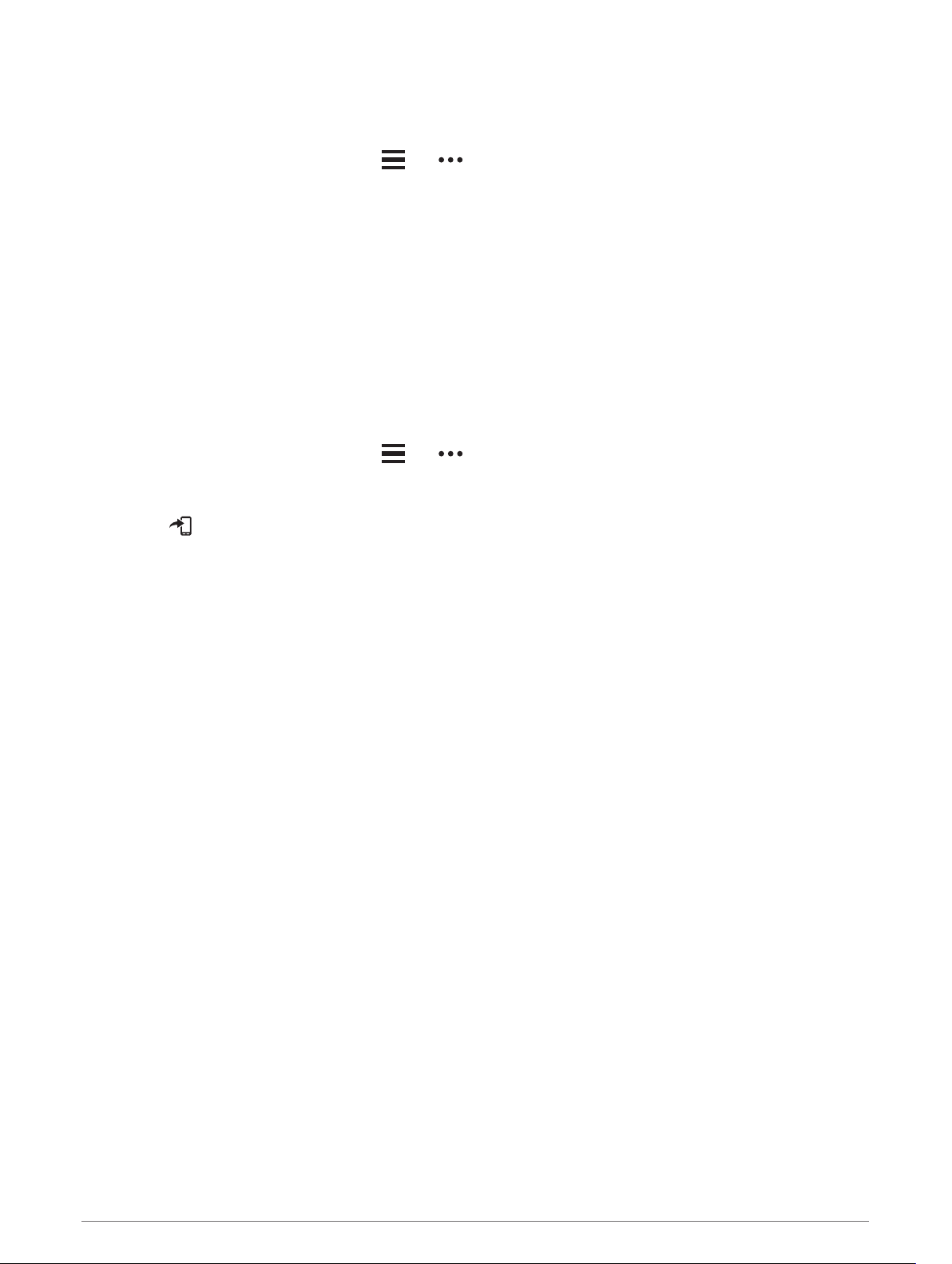
Crearea unui antrenament personalizat pe Garmin Connect
Înainte de a crea un antrenament pe aplicaţia Garmin Connect, trebuie să aveţi un cont Garmin Connect
(Garmin Connect, pagina 54).
1 Din aplicaţia Garmin Connect, selectaţi sau .
2 Selectaţi Antrenament > Antrenamente > Creare exerciţiu.
3 Selectaţi o activitate.
4 Creaţi un antrenament personalizat.
5 Selectaţi Salvare.
6 Introduceţi un nume pentru exerciţiul dvs. şi selectaţi Salvare.
Noul dvs. exerciţiu apare în lista dvs. de exerciţii.
NOTĂ: puteţi trimite acest exerciţiu pe dispozitivul dvs. (Trimiterea unui antrenament personalizat pe
dispozitivul dvs., pagina 15).
Trimiterea unui antrenament personalizat pe dispozitivul dvs.
Puteţi trimite un exerciţiu personalizat pe care l-aţi creat utilizând aplicaţia Garmin Connectpe dispozitivul dvs.
(Crearea unui antrenament personalizat pe Garmin Connect, pagina 15).
1 Din aplicaţia Garmin Connect, selectaţi sau .
2 Selectaţi Antrenament > Antrenamente.
3 Selectaţi un antrenament din listă.
4 Selectaţi .
5 Selectaţi dispozitivul compatibil.
6 Urmaţi instrucţiunile de pe ecran.
Începerea unui exerciţiu
Înainte de a putea începe un exerciţiu, trebuie să descărcaţi un exerciţiu din contul dvs. Garmin Connect.
1 De pe cadranul ceasului, selectaţi START.
2 Selectaţi o activitate.
3 Ţineţi apăsat pe UP.
4 Selectaţi Antrenament > Antrenamentele mele.
5 Selectaţi un exerciţiu.
NOTĂ: doar exerciţiile care sunt compatibile cu activitatea selectată apar în listă.
6 Selectaţi Efect. antren..
7 Selectaţi START pentru a porni cronometrul.
După ce începeţi un exerciţiu, dispozitivul afişează fiecare etapă a exerciţiului, note privind etapele (opţional),
ţinta (opţional) şi datele exerciţiului curent.
Antrenament 15
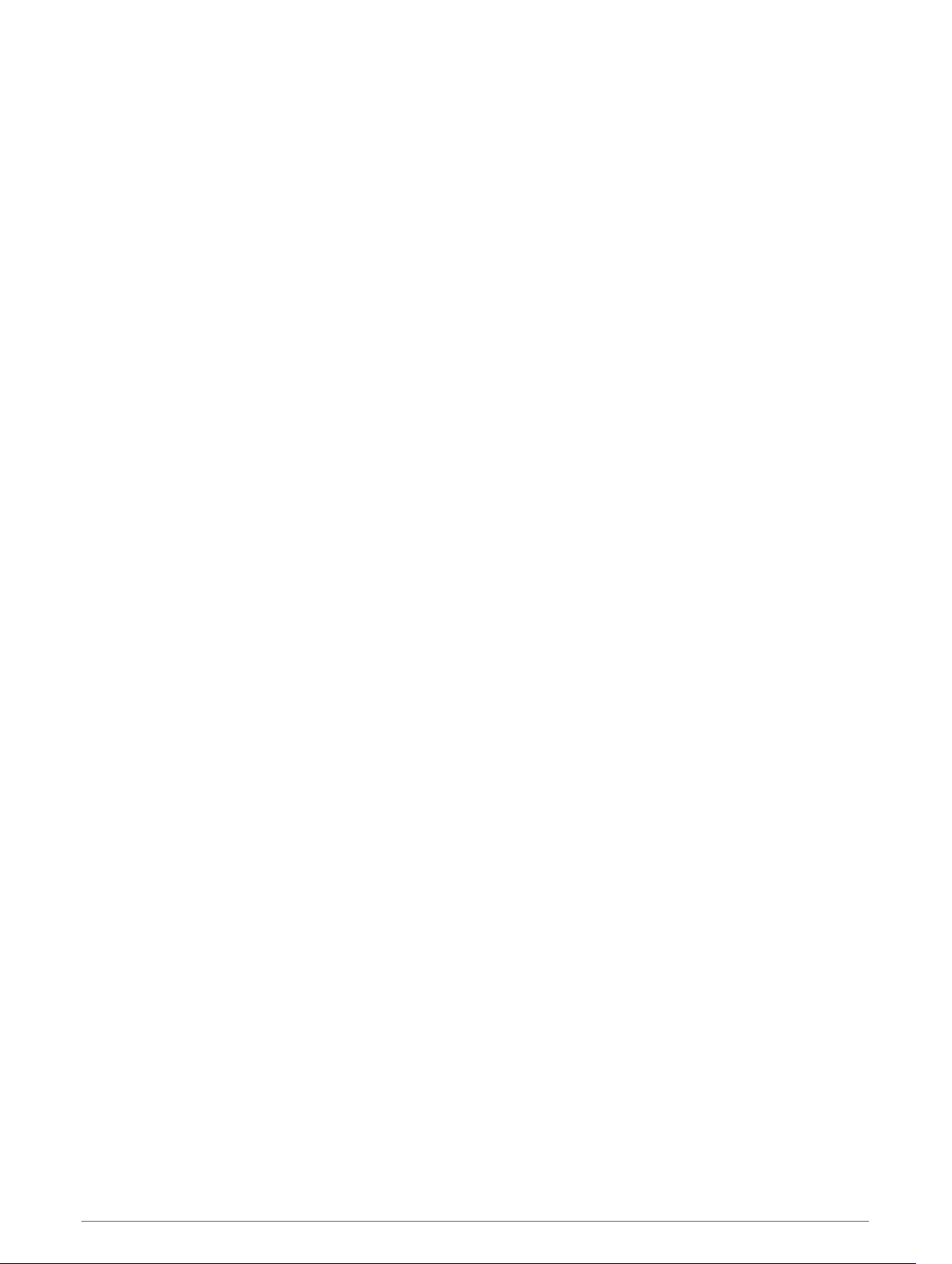
Realizarea unui exerciţiu sugerat zilnic
Înainte ca dispozitivul să poată sugera un exerciţiu zilnic, trebuie să aveţi o stare a antrenamentului şi o
estimare VO2 max. (Starea antrenamentului, pagina 40).
1 De pe cadranul ceasului, selectaţi START.
2 Selectaţi Alergare.
Este afişat exerciţiul sugerat zilnic.
3 Selectaţi START şi selectaţi o opţiune:
• Pentru a face exerciţiul, selectaţi Efect. antren..
• Pentru a refuza exerciţiul, selectaţi Eliminare.
• Pentru a previzualiza etapele exerciţiului, selectaţi Paşi.
• Pentru a actualiza setarea ţintei exerciţiului, selectaţi Tipul targetului.
• Pentru a dezactiva notificările ulterioare privitoare la exerciţii, selectaţi Dezactivare ind..
Exerciţiul sugerat se actualizează automat în funcţie de modificările din obiceiurile de antrenament, durata de
recuperare şi valoarea VO2 max.
Activarea şi dezactivarea notificărilor pentru exerciţiul sugerat zilnic
Antrenamentele zilnice sugerate sunt recomandate în funcție de istoricul antrenamentului, valoarea VO2 max.,
timpul de somn şi timpul de recuperare.
1 De pe cadranul ceasului, selectaţi START.
2 Selectaţi o activitate de alergare.
3 Dacă este necesar, selectaţi BACK pentru a refuza exerciţiul.
4 Ţineţi apăsat pe UP.
5 Selectaţi Antrenament > Antrenamente > Sugestia de astăzi.
6 Selectaţi START.
7 Selectați Dezactivare ind. sau Activare indicaţie.
După un antrenament de înot în bazin
Dispozitivul dvs. vă poate ghida prin etapele multiple ale unui exerciţiu de înot. Crearea şi trimiterea unui
antrenament personalizat în piscină se face similar cuCrearea unui antrenament personalizat pe Garmin
Connect, pagina 15 şi Trimiterea unui antrenament personalizat pe dispozitivul dvs., pagina 15.
1 De pe faţa ceasului, selectaţi START > Înot în bazin > Opţiuni > Antrenament.
2 Selectaţi o opţiune:
• Selectaţi Antrenamentele mele pentru a face exerciţii descărcate din Garmin Connect.
• Selectaţi Calen. de antren. pentru a face sau a vizualiza exerciţiile programate.
3 Urmaţi instrucţiunile de pe ecran.
Despre calendarul de antrenament
Calendarul de antrenament de pe dispozitiv este o prelungire a calendarului sau a orarului de antrenament pe
care l-aţi configurat în Garmin Connect. După ce aţi adăugat câteva exerciţii în calendarul Garmin Connect, le
puteţi trimite pe dispozitiv. Toate exerciţiile programate trimise pe dispozitiv apar în widgetul calendarului.
Când selectaţi o zi din calendar, puteţi vizualiza sau efectua exerciţiul. Exerciţiul programat rămâne pe
dispozitiv indiferent dacă îl finalizaţi sau îl omiteţi. Când trimiteţi exerciţii programate din Garmin Connect,
acestea suprascriu calendarul de antrenament existent.
16 Antrenament
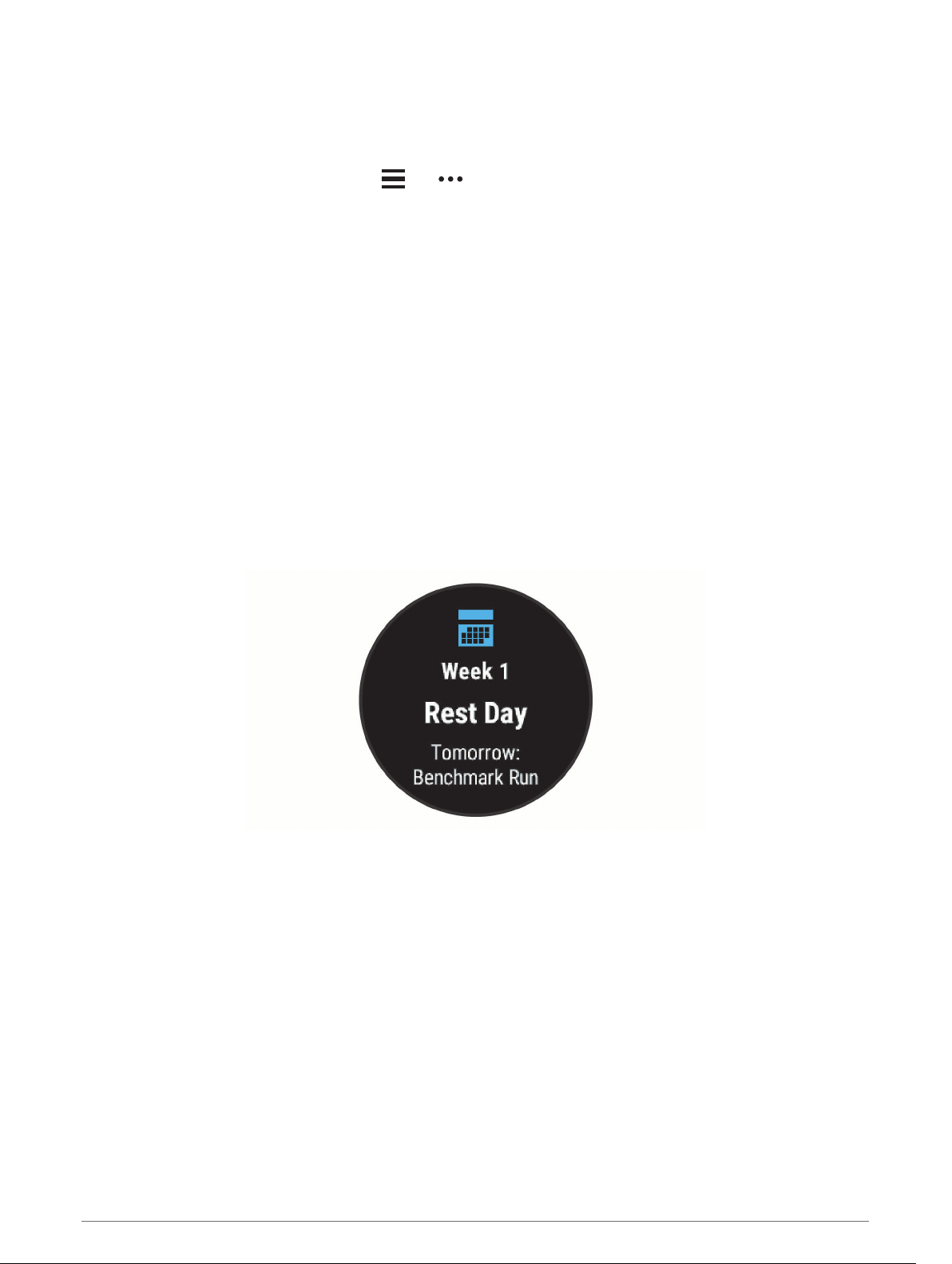
Utilizarea planurilor de antrenament Garmin Connect
Înainte de a putea să descărcaţi şi să utilizaţi un plan de antrenament din Garmin Connect, trebuie să aveţi un
Garmin Connect cont (Garmin Connect, pagina 54) şi trebuie să asociaţi dispozitivul Forerunner cu un
smartphone compatibil.
1 Din aplicaţia Garmin Connect, selectaţi sau .
2 Selectaţi Antrenament > Planuri de antrenament.
3 Selectaţi şi programaţi un plan de antrenament.
4 Urmaţi instrucţiunile de pe ecran.
5 Revedeţi planul de antrenament în calendar.
Adaptive Training Plans
Contul dvs. Garmin Connect are un plan de antrenament adaptiv şi un Garmin® antrenor care să se potrivească
cu obiectivele dvs. de antrenament. De exemplu, puteţi să răspundeţi la câteva întrebări şi să găsiţi un plan care
să vă ajute să finalizaţi o cursă de 5 km. Planul se adaptează la nivelul dvs. curent de fitness, antrenament şi
preferinţe de programare şi data cursei. Atunci când începeţi un plan, Garmin widgetul Antrenor este adăugat la
bucla de widgeturi de pe dispozitivul dvs. Forerunner.
Începerea exerciţiului de astăzi
După ce trimiteţi un plan de antrenament Antrenor Garmin către dispozitivul dvs., widgetul Antrenor Garmin
apare în bucla de widgeturi.
1 De pe faţa ceasului, selectaţi UP sauDOWN pentru a vizualiza widgetul Antrenor Garmin.
Dacă pentru astăzi este programat un exerciţiu pentru această activitate, dispozitivul afişează numele
exerciţiului şi vă solicită să îl începeţi.
2 Selectaţi START.
3 Selectaţi Vizualizare pentru a vizualiza etapele antrenamentului (opţional).
4 Selectaţi Efect. antren..
5 Urmaţi instrucţiunile de pe ecran.
Exerciţii fracţionate
Puteţi crea exerciţii fracţionate în funcţie de distanţă sau a durată. Dispozitivul salvează exerciţiul fracţionat
particularizat, până când creaţi un alt exerciţiu fracţionat. Puteţi utiliza intervalele deschise pentru exerciţiile
efectuate pe pistă şi pentru alergările pe distanţe cunoscute.
Antrenament 17
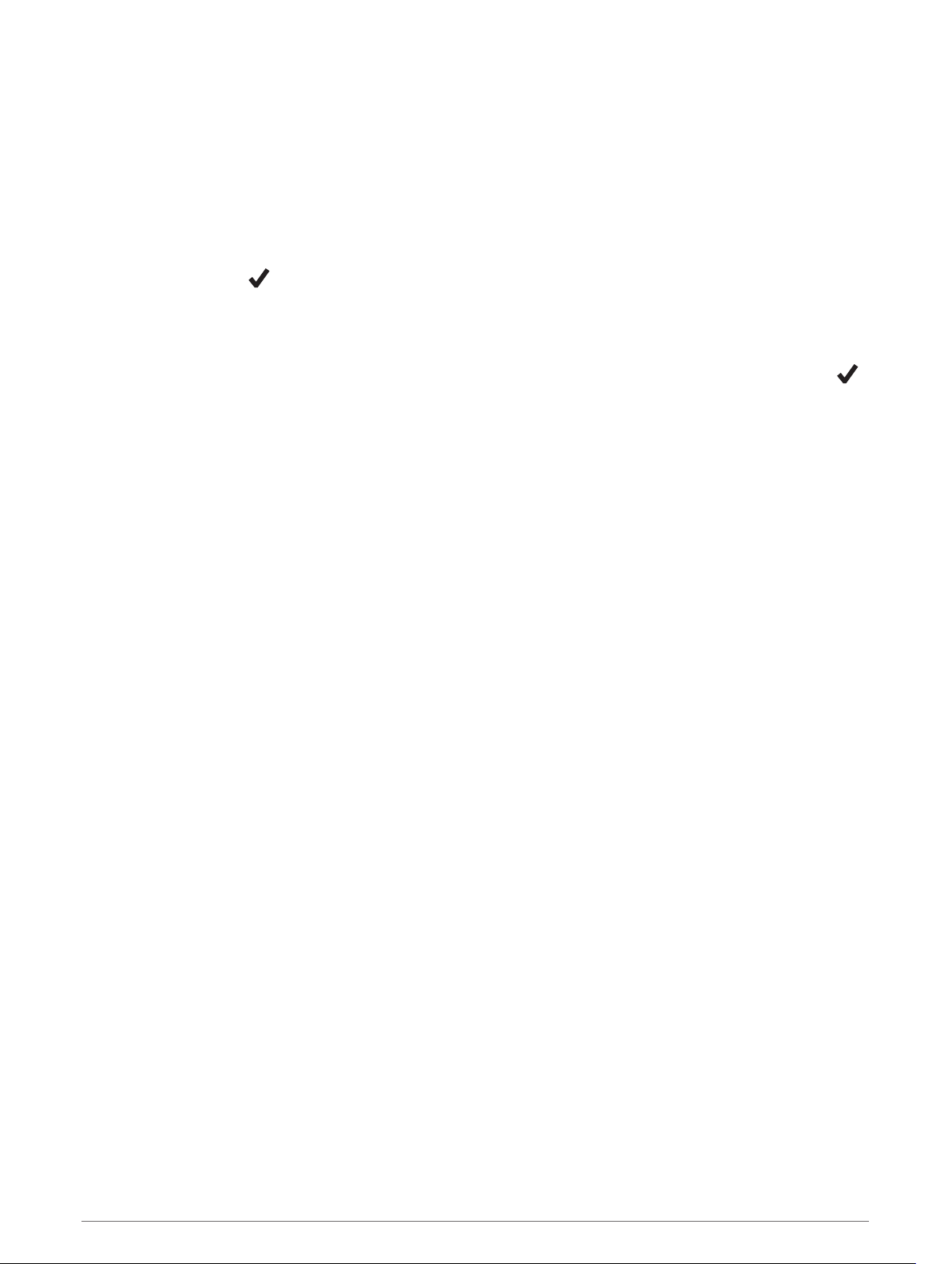
Crearea unui exerciţiu cu intervale
1 De pe faţa ceasului, selectaţi START.
2 Selectaţi o activitate.
3 Menţineţi apăsat UP.
4 Selectaţi Antrenament > Intervale > Editr. > Interval > Tip.
5 Selectaţi Distanță, Timp sau Deschis.
SUGESTIE: puteţi crea un interval deschis selectând opţiunea Deschis.
6 Dacă este necesar, selectaţi Durată, introduceţi o valoare a distanţei sau a intervalului de timp pentru
exerciţiu şi selectaţi .
7 Selectaţi BACK.
8 Selectaţi Odihnă > Tip.
9 Selectaţi Distanță, Timp sau Deschis.
10 Dacă este necesar, introduceţi o valoare a distanţei sau a duratei pentru intervalul de odihnă şi selectaţi .
11 Selectaţi BACK.
12 Selectaţi una sau mai multe opţiuni:
• Pentru a seta numărul de repetări, selectaţi Repetare.
• Pentru a adăuga exerciţiului o încălzire cu final deschis, selectaţi Încălzire > Activat.
• Pentru a adăuga exerciţiului o răcire cu final deschis, selectaţi Relaxare > Activat.
Începerea unui exerciţiu cu intervale
1 De pe ecranul ceasului, selectaţi START.
2 Selectaţi o activitate.
3 Menţineţi apăsat UP.
4 Selectaţi Antrenament > Intervale > Efect. antren..
5 Selectaţi START pentru a porni cronometrul.
6 Când un exerciţiu pe intervale dispune de încălzire, selectaţi BACK pentru a începe primul interval.
7 Urmaţi instrucţiunile de pe ecran.
După ce finalizaţi toate intervalele, apare un mesaj.
Oprirea unui exerciţiu pe intervale
• În orice moment, selectaţi BACK pentru a opri intervalul sau pauza curentă şi a trece la următorul interval
sau următoarea pauză.
• După încheierea tuturor intervalelor şi pauzelor, selectaţi BACK pentru a încheia exerciţiul pe intervale şi a
trece la un cronometru care poate fi folosit pentru relaxare.
• În orice moment, selectaţi STOP pentru a opri temporizatorul de activitate. Puteţi relua cronometrul sau
încheia exerciţiul pe intervale.
18 Antrenament
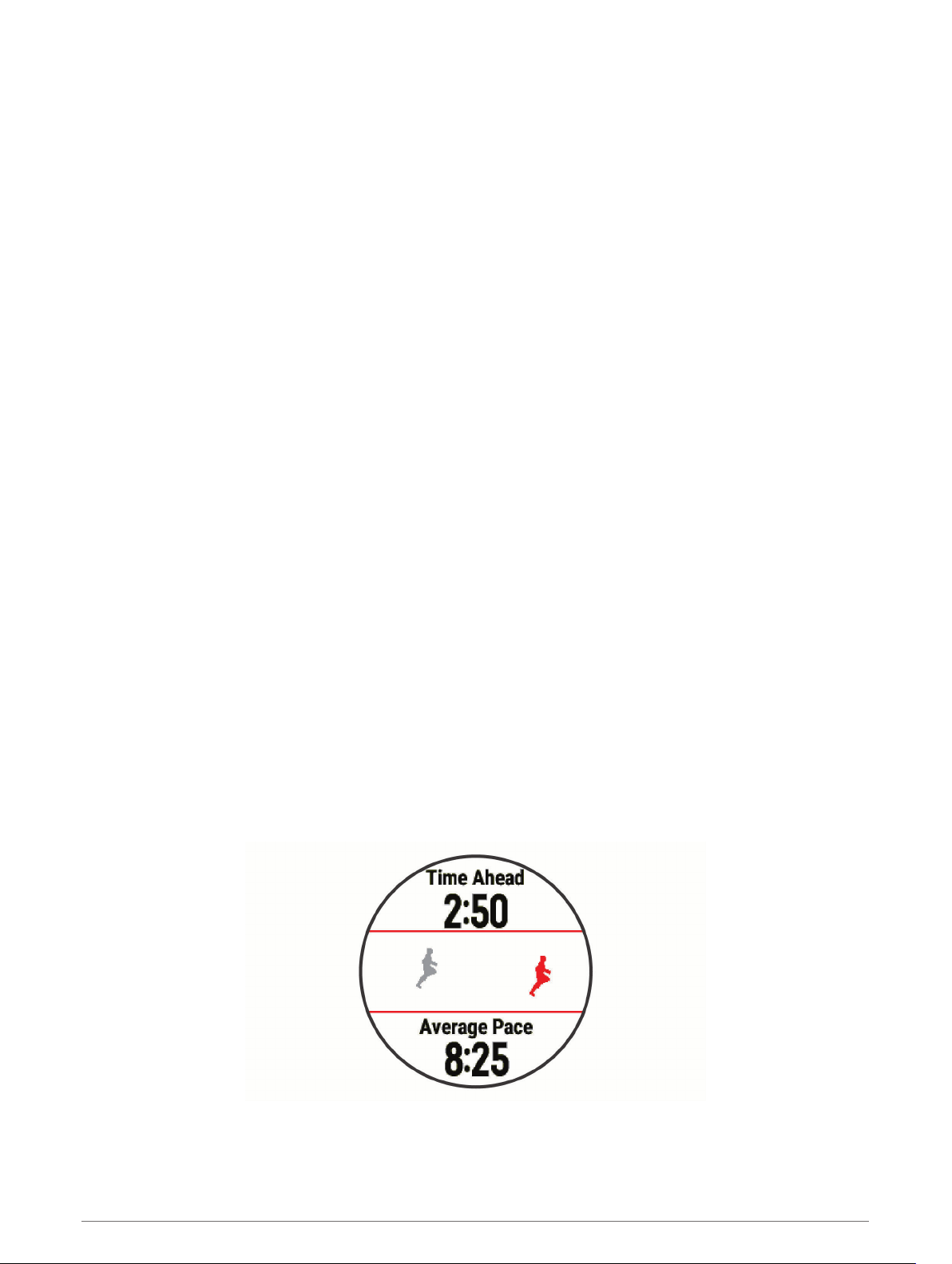
Setarea unei ţinte a antrenamentului
Funcţia pentru stabilirea unei ţinte a antrenamentului funcţionează împreună cu caracteristica Virtual Partner
pentru a vă putea antrena stabilind ca obiectiv o anumită distanţă, o distanţă şi o durată, o distanţă şi un ritm
sau o distanţă şi o viteză. Pe durata activităţii de antrenament, dispozitivul vă furnizează feedback în timp real
cu privire la distanţa faţă de atingerea ţintei antrenamentului.
1 De pe ecranul ceasului, selectaţi START.
2 Selectaţi o activitate.
3 Menţineţi apăsat UP.
4 Selectaţi Antrenament > Setaţi o ţintă.
5 Selectaţi o opţiune:
• Selectaţi Numai distanţă pentru a selecta o distanţă presetată sau introduce o distanţă personalizată.
• Selectaţi Distanţă şi timp pentru a selecta ca ţintă o distanţă şi o durată.
• Selectaţi Distanţă şi ritm sau Distanţă şi viteză pentru a selecta ca ţintă o distanţă şi un ritm sau o viteză.
Obiectivul de antrenament apare şi vă afişează ora de finalizare estimată. Ora de finalizare estimată este
stabilită pe baza performanţei curente şi a duratei rămase.
6 Selectaţi START pentru a porni cronometrul.
Anularea ţintei unui antrenament
1 În timpul unei activităţi, ţineţi apăsat pe UP.
2 Selectaţi Anulare ţintă > Da.
®
Utilizarea Virtual Partner
Funcţia Virtual Partner este un instrument pentru antrenamente menit să vă ajute să vă atingeţi obiectivele.
Puteţi seta un ritm pentru Virtual Partner şi puteţi încerca să îl depăşiţi.
NOTĂ: această caracteristică nu este disponibilă pentru toate activităţile.
1 De pe ecranul ceasului, selectaţi START.
2 Selectaţi o activitate.
3 Menţineţi apăsat UP.
4 Selectaţi setările activităţii.
5 Selectaţi Ecrane de date > Adăugare nou > Virtual Partner.
6 Introduceţi o valoare pentru ritm sau viteză.
7 Începeţi activitatea (Începerea unei activităţi, pagina 7).
8 Selectaţi UP sau DOWN pentru a derula la ecranul Virtual Partner şi a vedea cine conduce.
Antrenament 19
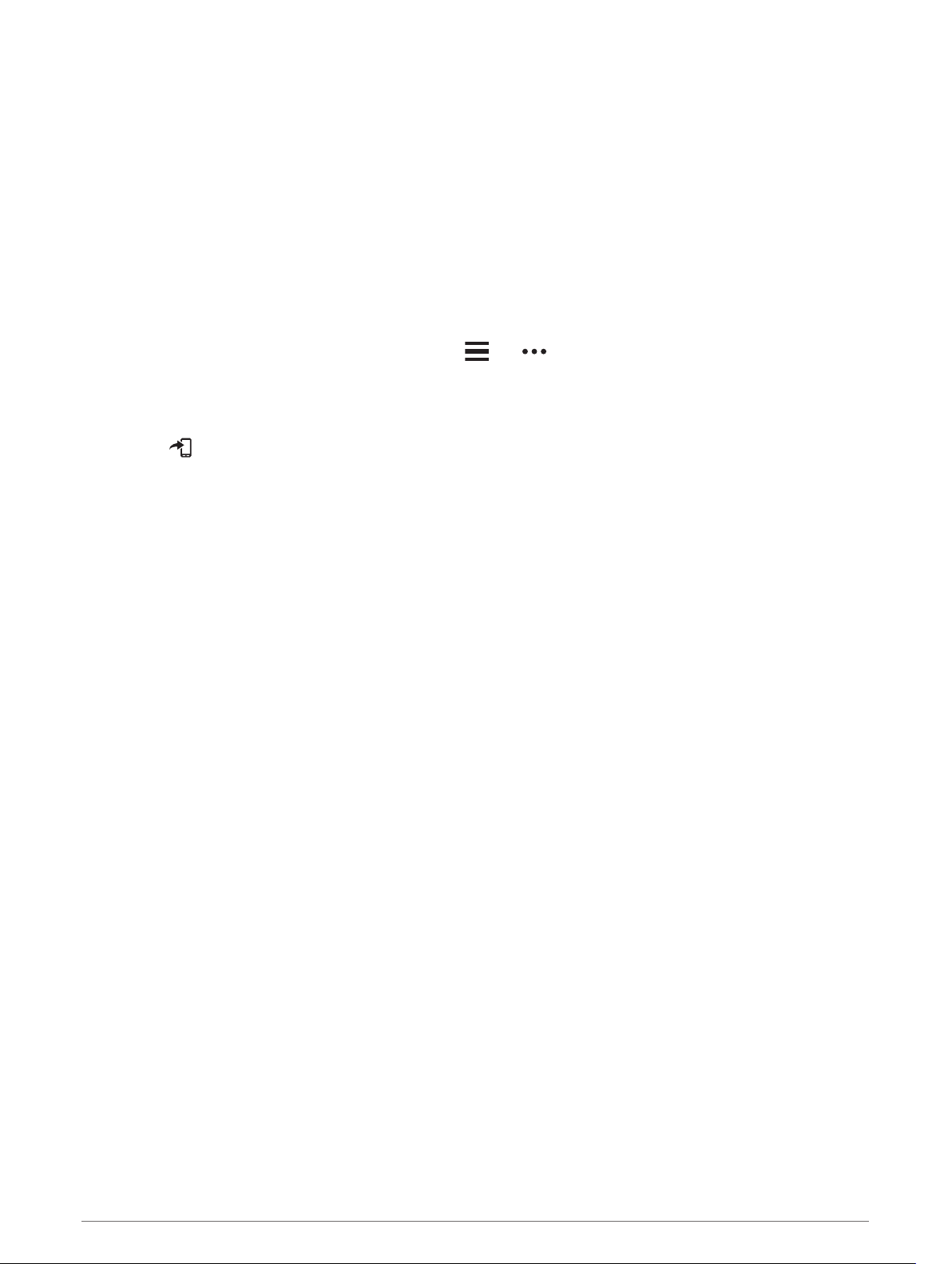
PacePro Antrenament
Multor alergători le place să poarte o bandă de ritm în timpul unei curse pentru a atinge obiectivul cursei.
Funcţia PacePro vă permite să creaţi o bandă de ritm personalizată în funcţie de distanţă şi ritm sau de
distanţă şi timp. De asemenea, puteţi crea o bandă de ritm pentru un traseu cunoscut pentru a vă mări efortul
depus pentru a menţine ritmul în funcţie de modificările de altitudine.
Puteţi crea un PacePro plan utilizând aplicaţia Garmin Connect. Puteţi previzualiza divizarea ritmului şi
diagrama altitudinilor înainte de a alerga pe traseu.
Descărcarea unui plan PacePro din Garmin Connect
Înainte de a putea descărca şi utiliza un plan PacePro din Garmin Connect, trebuie să aveţi un cont Garmin
Connect (Garmin Connect, pagina 54).
1 Selectaţi o opţiune:
• Deschideţi aplicaţia Garmin Connect şi selectaţi sau .
• Accesaţi connect.garmin.com.
2 Selectaţi Antrenament > Strategii de stabilire a ritmului PacePro.
3 Urmaţi instrucţiunile de pe ecran pentru a crea şi a salva un plan PacePro.
4 Selectaţi sau Trimitere către dispozitiv.
20 Antrenament
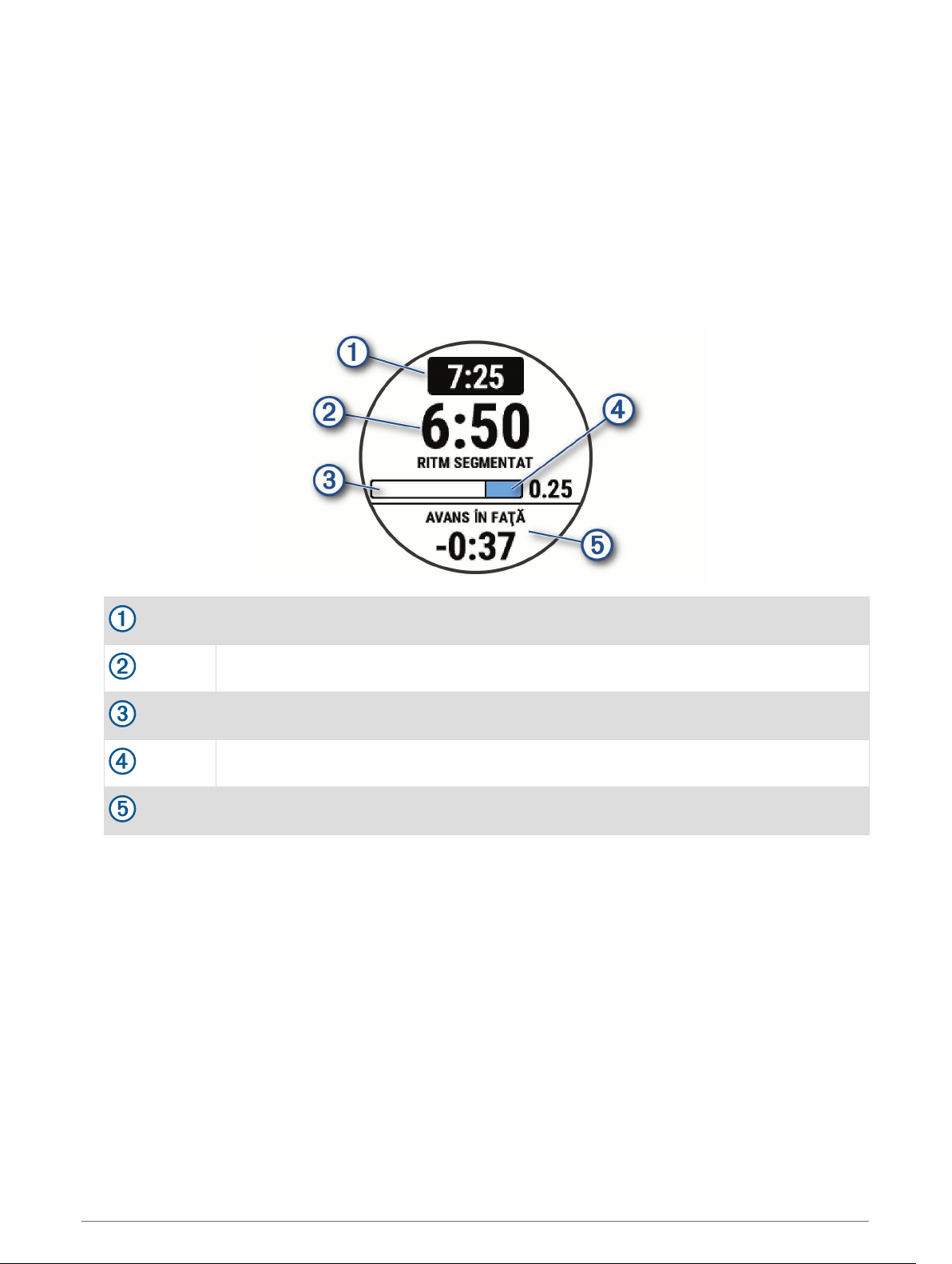
Iniţierea unui plan PacePro
Înainte de a putea începe un plan PacePro, trebuie să descărcaţi un plan din contul dvs. Garmin Connect.
1 De pe cadranul ceasului, selectaţi START.
2 Selectaţi o activitate de alergare în aer liber.
3 Ţineţi apăsat pe UP.
4 Selectaţi Antrenament > Planuri PacePro.
5 Selectaţi un plan.
SUGESTIE: puteţi selecta DOWN > Vizualizare timpi intermediari pentru a vizualiza timpii intermediari.
6 SelectaţiSTART pentru a iniţia planul.
7 Selectaţi START pentru a porni cronometrul activităţii.
Ritm segmentat ţintă
Ritm segmentat curent
Progres finalizare pentru segment
Distanţă rămasă în segment
Timp total în avans sau în urma timpului ţintă
Oprirea unui PacePro plan
1 Menţineţi apăsat UP.
2 Selectaţi Oprire PacePro > Da.
Dispozitivul opreşte planul PacePro. Cronometrul activității continuă să meargă.
Antrenament 21
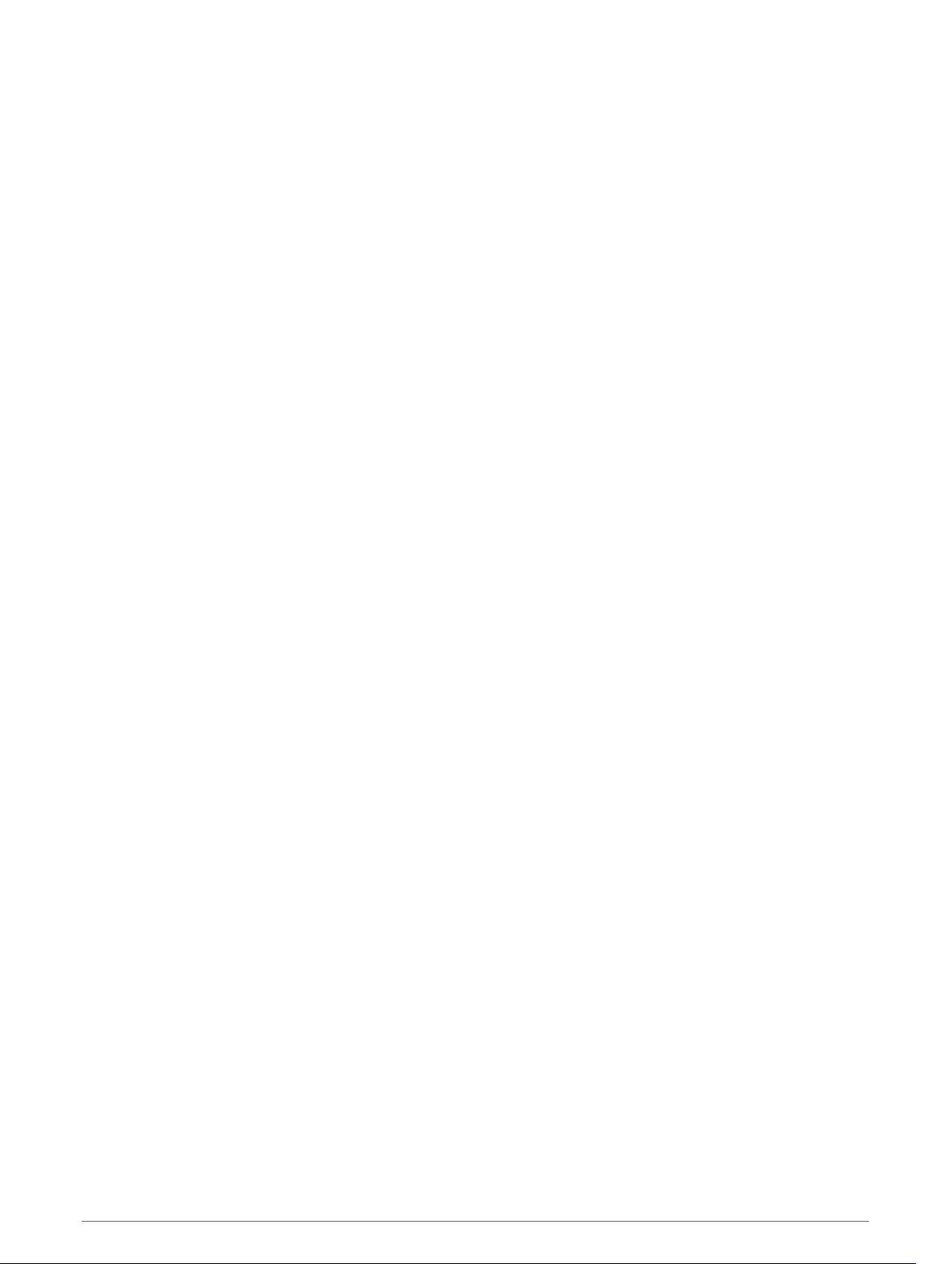
Reiterarea unei curse dintr-o activitate anterioară
Puteţi reitera o cursă dintr-o activitate înregistrată sau descărcată anterior. Această caracteristică funcţionează
împreună cu Virtual Partner pentru a putea vedea în ce măsură sunteţi în avans sau în întârziere pe durata
activităţii.
NOTĂ: această caracteristică nu este disponibilă pentru toate activităţile.
1 De pe ecranul ceasului, selectaţi START.
2 Selectaţi o activitate.
3 Menţineţi apăsat UP.
4 Selectaţi Antrenament > Part.comp..
5 Selectaţi o opţiune:
• Selectaţi Din istoric pentru a selecta o activitate înregistrată anterior de pe dispozitiv.
• Selectaţi Descărcat pentru a selecta o activitate pe care aţi descărcat-o din contul dvs. Garmin Connect.
6 Selectaţi activitatea.
Ecranul Virtual Partner apare pentru a vă indica ora de finalizare estimată.
7 Selectaţi START pentru a porni cronometrul.
8 După ce finalizaţi activitatea, selectaţi START > Salvare.
Date personale
Când finalizaţi o activitate, dispozitivul afişează orice nou record personal pe care l-aţi obţinut în timpul
activităţii respective. Recordurile personale includ timpul cel mai scurt pe mai multe distanţe de alergare
obişnuite şi cea mai lungă distanţă alergată sau parcursă cu bicicleta sau în înot.
Vizualizarea recordurilor personale
1 Din cadranul ceasului, ţineţi apăsat pe UP.
2 Selectaţi Istoric > Recorduri.
3 Selectaţi un sport.
4 Selectaţi un record.
5 Selectaţi Vizualizare record.
Restabilirea unui record personal
Puteţi seta fiecare record personal înapoi la cel înregistrat anterior.
1 Din cadranul ceasului, ţineţi apăsat pe UP.
2 Selectaţi Istoric > Recorduri.
3 Selectaţi un sport.
4 Selectaţi un record pentru restabilire.
5 Selectaţi Anterior > Da.
NOTĂ: aceste operaţii nu determină ştergerea activităţilor salvate.
Ştergerea unui record personal
1 Din cadranul ceasului, ţineţi apăsat pe UP.
2 Selectaţi Istoric > Recorduri.
3 Selectaţi un sport.
4 Selectaţi un record pentru ştergere.
5 Selectaţi Ştergere înregistrare > Da.
NOTĂ: aceste operaţii nu determină ştergerea activităţilor salvate.
22 Antrenament
